(Trang 16)
SAU BÀI HỌC NÀY EM SẼ:
Thực hiện được việc vẽ hình bằng các đường cong phức tạp và chỉnh sửa được các hình đã có một cách hợp lí.
|
Em sẽ dùng những công cụ vẽ nào trong Inkscape vẽ một chiếc bàn, một li nước và một giọt nước? |
Hình 3.1. Đối tượng vẽ |
1. CÁC ĐỐI TƯỢNG DẠNG ĐƯỜNG
| Hoạt động 1 Tìm hiểu đối tượng dạng đường Một hình tròn được xác định khi biết tâm và bán kính. Một đoạn cong tròn có thể được xác định bởi các tham số hay không, điều khiển các tham số đó như thế nào? |
![]()
Các đối tượng hình khối đơn giản trong Inkscape là các khối đơn giản, luôn có các thuộc tính xác định của loại hình khối. Tuy nhiên, trong bản vẽ có nhiều đối tượng phức tạp không thể biểu diễn chỉ bằng những đối tượng này mà phải tự vẽ. Đó là các đối tượng dạng đường (đối tượng tự do, đường cong Bezier), mỗi đối tượng dạng đường là tổ hợp của một hay nhiều đoạn nối với nhau (Hình 3.2). Khi chỉnh sửa các điểm đầu mút và điểm nối giữa các đoạn cong (điểm neo) thì đối tượng đường thay đổi theo.
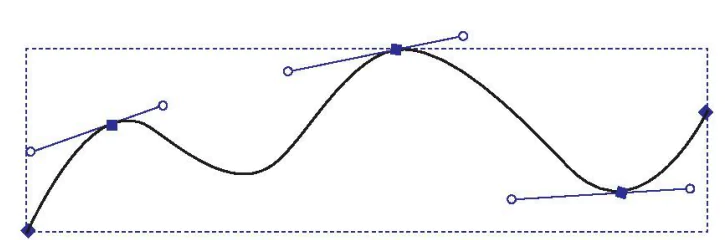
Hình 3.2. Đường cong
Để vẽ đối tượng dạng đường, chúng ta có thể sử dụng công cụ Pen  , Pencil
, Pencil 
 trong hộp công cụ. Trong đó công cụ Pen
trong hộp công cụ. Trong đó công cụ Pen  là công cụ thường dùng nhất.
là công cụ thường dùng nhất. (Trang 17)
Để vẽ bằng công cụ Pencil  hay Calligraphy
hay Calligraphy  , ta chỉ cần nháy chuột vào biểu tượng tương ứng rồi nháy, giữ và di chuyển chuột trong vùng làm việc để vẽ hình. Với công cụ Pen
, ta chỉ cần nháy chuột vào biểu tượng tương ứng rồi nháy, giữ và di chuyển chuột trong vùng làm việc để vẽ hình. Với công cụ Pen 
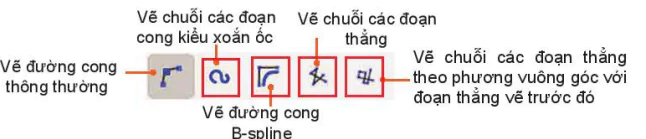
Hình 3.3. Các kiểu vẽ đường
Vẽ đường cong thông thường
Vẽ chuỗi các đoạn cong kiểu xoắn ốc
Vẽ chuỗi các đoạn thẳng
Vẽ chuỗi các đoạn thẳng theo phương vuông góc với đoạn thẳng vẽ trước đó
Vẽ đường cong B-spline
Thông thường chúng ta sử dụng kiểu vẽ đầu tiên, cho phép vẽ đường cong, đường thẳng tuỳ ý, kiểu vẽ cuối các đoạn thẳng thường dùng khi hình vẽ chỉ gồm các đoạn thẳng liên tiếp.
Để bắt đầu vẽ hình, ta thực hiện các bước như sau:
Bước 1: Chọn công cụ Pen  trên hộp công cụ.
trên hộp công cụ.
Bước 2: Chọn một kiểu vẽ phù hợp với hình cần vẽ.
Bước 3: Nháy chuột để xác định điểm neo trên hình vẽ (với kiểu vẽ đầu tiên).
- Di chuyển chuột và chọn điểm neo tiếp theo nếu muốn đường cong gấp khúc tại điểm vừa vẽ hoặc kéo thả chuột sau đó nháy chuột chọn điểm neo tiếp theo nếu muốn đường cong trơn tại điểm vừa vẽ.
- Kết thúc đường cong bằng cách nhấn phím Enter hoặc nháy đúp chuột tại vị trí cuối cùng, hoặc nháy đúp chuột tại điểm xuất phát để tạo đường cong kín (khi đó điểm xuất phát được đánh dấu đỏ).
Khi xác định các điểm neo để vẽ một đường cong, mỗi cặp hai điểm neo liền tiếp tạo ra một đoạn cong với các điểm điều khiển được sinh ra từ động dựa trên thông số của hai điểm neo ở hai đầu. Em luôn có thể chỉnh sửa đoạn cong bằng cách chỉnh sửa vị trí và thông số điều khiển tại mỗi điểm neo bằng công cụ chỉnh điểm để thu được đường cong phù hợp.
Lưu ý: Khi chỉnh một điểm neo, chỉ có hai đoạn cong kết nối trực tiếp với điểm được chỉnh thay đổi hình dạng, các đoạn cong khác hoàn toàn không thay đổi.
Ngoài việc thay đổi thuộc tính của điểm neo, các công cụ để xử lí nằm trên thanh điều khiển thuộc tính. Ta có thể thêm, bớt điểm neo, gộp hai hay nhiều điểm neo và bỏ qua phần giữa chúng, tách một điểm neo thành hai điểm rời nhau, đổi điểm tương ứng với một đoạn cong kề với điểm ban đầu.
| Đối tượng đường trong Inkscape gồm nhiều đoạn thẳng và đoạn cong ghép với nhau, có thể dùng để biểu diễn các đối tượng phức tạp. Đối tượng đường được tinh chỉnh bằng cách thay đổi thuộc tính cũng như số lượng điểm neo. |
![]()
Để vẽ một hình chữ nhật bằng đối tượng đường thì cần xác định ít nhất bao nhiêu điểm neo?
(Trang 18)
2. THIẾT LẬP MÀU SẮC CHO CÁC ĐỐI TƯỢNG
| Hoạt động 2 Màu sắc của đối tượng đồ hoạ Khi tô màu một bông hoa, theo em cách tô màu nào có kết quả đẹp hơn? A. Tô cả bông hoa bằng một màu. B. Tô màu đổ ở phần giữa rồi chuyển dần sang màu vàng ở phía ngoài. |
![]()
Mỗi đối tượng được tách thành hai phần riêng biệt là đường viền và nền phía trong. Màu sắc của đường viền chịu tác động của màu vẽ và kiểu nét vẽ, còn nền phía trong được tô bằng màu tô. Các màu sắc này được tuy chỉnh trong hộp thoại Fill and Stroke.
Để chỉnh sửa, em nháy nút phải chuột lên đối tượng, chọn Fill and Stroke rồi thiết lập các thuộc tính của màu tô và màu vẽ cho phù hợp. Hình 3.4 hiển thị trong Fill đó điều chỉnh màu tô, các kiểu tô thường dùng nhất là không tô, tô bằng một màu và tô màu chuyển sắc.

Hình 3.4. Hộp thoại Fill and Stroke – các kiểu màu tô
Màu tô
Màu vẽ
Kiểu nét vẽ
Kiểu tô
Tô một màu
Không tô
Tô bằng mẫu
Tô chuyền sắc
Lưu/ Dùng màu lưu
Trong chế độ tô một màu, em chỉ cần chọn một màu bất kì. Màu này sẽ được tô cho phần trong của các đối tượng được chọn. Với kiểu tô màu chuyển sắc – ở vuông thứ ba phần kiểu tô – màu sắc được điều khiển bởi một đoạn thẳng. Đoạn thẳng này có ít nhất hai điểm điều khiển, vị trí và màu sắc của các môi điểm xác định màu sắc tại vị trí đó của vùng tô, các điểm ở giữa hai điểm điều khiển được tô màu chuyển dần từ điểm này sang điểm kia.
Để điều chỉnh một màu tô màu chuyển sắc, em nháy chuột vào biểu tượng Edit gradient  trong hộp thoại Fill and Stroke hoặc Create and edit gradients
trong hộp thoại Fill and Stroke hoặc Create and edit gradients  trong hộp công cụ. Khi đoạn thẳng điều khiển hiện ra, em có thể thay đổi vị trí của các điểm điều khiển hoặc đặt lại màu sắc và độ mờ (Opacity) cho các điểm này. Để thêm điểm điều khiển, em nháy đúp chuột lên đoạn thẳng điều khiển. Để xoá điểm điều khiển, em chọn điểm muốn xoá và nhấn phím Delete.
trong hộp công cụ. Khi đoạn thẳng điều khiển hiện ra, em có thể thay đổi vị trí của các điểm điều khiển hoặc đặt lại màu sắc và độ mờ (Opacity) cho các điểm này. Để thêm điểm điều khiển, em nháy đúp chuột lên đoạn thẳng điều khiển. Để xoá điểm điều khiển, em chọn điểm muốn xoá và nhấn phím Delete.
Ví dụ: Hình 3.5 thể hiện một tô màu chuyển sắc với 3 điểm điều khiển màu đỏ – lục – lam, độ mờ tại cả 3 điểm điều khiển đều là 100.
Lưu ý: Để xác định màu cho một điểm, ngoài cách chọn từ khu vực màu nằm ở phần dưới hộp thoại em có thể chọn nhanh trên bảng màu nằm ở phía dưới màn hình hoặc sao chép màu từ một vị trí đã vẽ trước đó bằng công cụ Pick colors from image  .
.
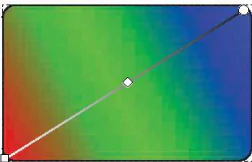
Hình 3.5. Hình chữ nhật tô màu chuyển sắc
Cách thiết lập màu vẽ trong bảng Stroke hoàn toàn tương tự như màu tô. Kiểu vẽ, độ dày mỏng của nét vẽ được điều chỉnh trong bảng Stroke Style.
(Trang 19)
| Màu sắc của một đối tượng được điều khiển bởi 3 thành phần độc lập là màu tô, màu vẽ và kiểu vẽ. |
![]()
Cho một hình chữ nhật được tô màu chuyển sắc với 2 điểm điều khiển đều có màu là (0, 255, 0) nhưng giá trị mờ của một điểm là 100, điểm còn lại là 0. Hỏi hình chữ nhật có màu như thế nào?
3. THỰC HÀNH
![]()
Nhiệm vụ 1. Vẽ cánh hoa như Hình 3.6. Lưu với tên Canh_hoa.svg.
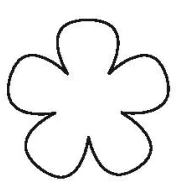
Hình 3.6. Bông hoa Hướng dẫn
Hướng dẫn
Bước 1: Vẽ ngôi sao 5 cánh bằng công cụ vẽ hình sao (Hình 3.7a, kích thước của ngôi sao W: 222, H: 222).
Bước 2: Nháy chuột vào công cụ chỉnh Edit paths by nodes  sau đó nháy chuột vào biểu tượng chuyển đổi tượng thành đường Convert selected object to path
sau đó nháy chuột vào biểu tượng chuyển đổi tượng thành đường Convert selected object to path  trên thanh điều khiển thuộc tính (Hình 3.7b).
trên thanh điều khiển thuộc tính (Hình 3.7b).
Bước 3: Giữ phím Shift và lần lượt nháy chuột vào 5 điểm neo ở 5 đỉnh cánh sao để chọn 5 đỉnh.
Bước 4: Nháy chuột vào biểu tượng Make selected nodes symmetric 
Bước 5: Kéo thả chuột tại điểm điều khiển hướng của các đỉnh để thu được hình cánh hoa như trong Hình 3.6. Lưu ý, kéo thả chuột cùng phương đường chỉ hướng để được cánh hoa đều và đẹp.
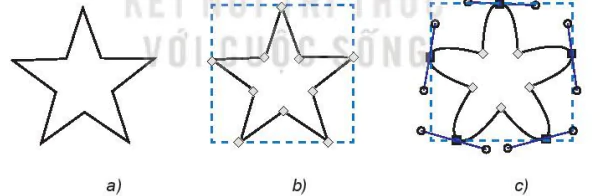
Hình 3.7. Các bước vẽ bông hoa
Bước 6: Lưu tệp với tên Canh_hoa.svg.
Nhiệm vụ 2. Vẽ ruộng bậc thang (Hình 3.8).
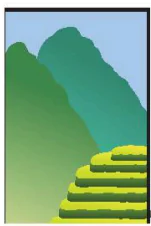
Hình 3.8. Ruộng bậc thang
Lưu với tên Ruong_bac_thang.svg.
Hướng dẫn:
Bước 1: Vẽ khung hình chữ nhật.
Bước 2: Vẽ hình núi phía sau bằng công cụ Pen  (Hình 3.9a).
(Hình 3.9a).
(Trang 20)
Lưu ý: Với điểm neo bắt đầu và điểm thứ hai chỉ cần nháy chuột, với các điểm tiếp theo, sau khi nháy chuột đề xác định vị trí cần nhấn giữ chuột để xác định điểm neo trơn. Điểm neo cuối cùng phải trùng vào điểm neo đầu tiên để tạo thành một đường cong kí.
Bước 3: Vẽ hình núi phía trước bằng công cụ Pen  (hoặc sao chép và chỉnh sửa từ hình trước) – Hình 3.9b.
(hoặc sao chép và chỉnh sửa từ hình trước) – Hình 3.9b.
Bước 4: Tô màu hai ngọn núi bằng tô màu chuyển sắc Linear gradient 
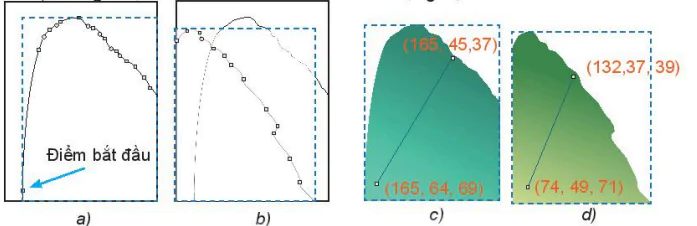
Hình 3.9. Vẽ khung và hai ngọn núi
Điểm bắt đầu
| Bước 5: Vẽ một tầng ruộng bậc thang Bước 5.1: Vẽ một hình elip rồi chuyển thành đối tượng dạng đường (giống bước 2, 3 – Nhiệm vụ 1). Bước 5.2: Nháy chuột vào các đoạn cong rồi nháy vào biểu tượng Insert new nodes into selected segments Bước 5.3: Nháy chuột vào các điểm neo và kéo sang vị trí khác để thu được hình dáng tự nhiên (Hình 3.10b). Bước 5.4: Sao chép hình bước 5.3 và chỉnh lại các điểm neo để làm phần thang (Hình 3.10c). Chú ý với phần thang, bên trái và phải của đối tượng cần hơi vát và thẳng giống như thang ruộng trong thực tế. Bước 5.5: Tô màu chuyển sắc Linear gradient Bước 5.6: Ghép lại thành hình một tầng ruộng bậc thang (Hình 3.10f). |
Hình 3.10. Vẽ một tầng ruộng |
(58,81,57)
(68, 80, 50)
(88, 74, 21)
(78, 84, 34)
Bước 6: Sao chép, co dãn Hình 3.10f để được các tầng trên của ruộng bậc thang.
Bước 7: Tô màu khung hình chữ nhật bằng màu (212, 88, 81) – Hệ màu HSL.
Bước 8: Tạo bản sao hình chữ nhật và bỏ màu tô. Tăng độ dày viền của hình chữ nhật và đưa lên trên cùng để làm khung (Hình 3.11c).
Bước 9: Lưu tệp với tên Ruong_bac_thang.svg.
(Trang 20)
![]()
LUYỆN TẬP
1. Sau khi đã chuyển ngôi sao trong Nhiệm vụ 1 thành đối tượng đường ta có thể nháy chuột vào điểm neo để phóng to thu nhỏ ngôi sao được không? Tại sao?
2. Vẽ hình và thiết lập màu tô và màu vẽ như Hình 3.11.
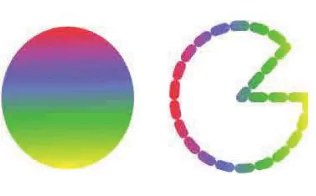
Hình 3.11. Vẽ và thiết lập màu
3. Vẽ hình cây như Hình 3.12:
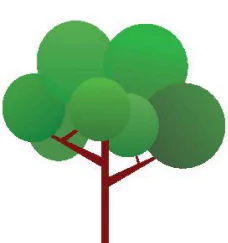
Hình 3.12. Vẽ hình cây

VẬN DỤNG
1. Vẽ từng mảnh nhỏ của một cành cây rồi ghép lại thành hình cành cây phức tạp như Hình 3.13a đến 13.13d. Lưu tệp với tên Canh_cay.svg.
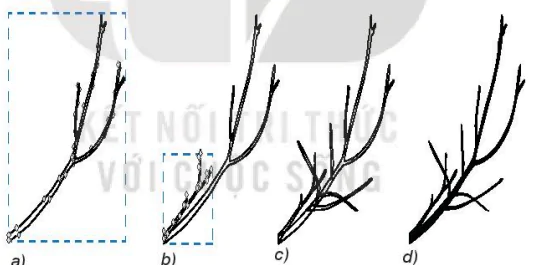
Hình 3.13. Vẽ cành cây
2. Vẽ hình cầu Long Biên theo Hình 3.14 và lưu với tên Cau_long_bien.svg.

Hình 3.14. Cầu Long Biên
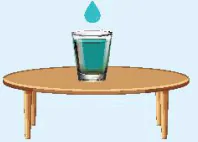
 để thêm điểm neo (Hình 3.10a).
để thêm điểm neo (Hình 3.10a). (Hình 3.10d, 3.10e).
(Hình 3.10d, 3.10e).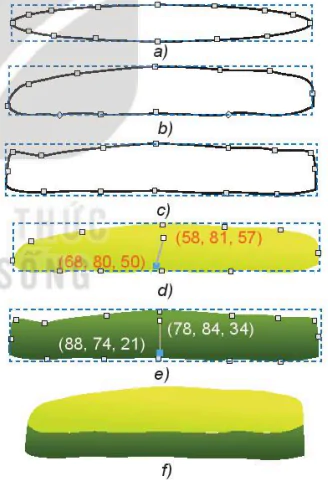
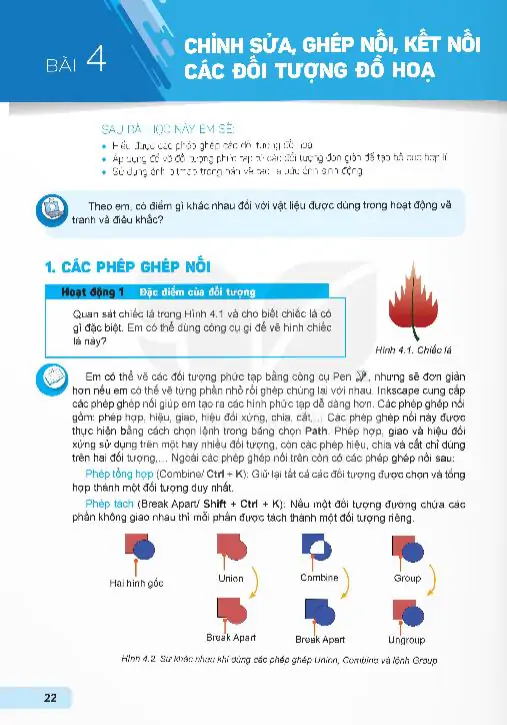
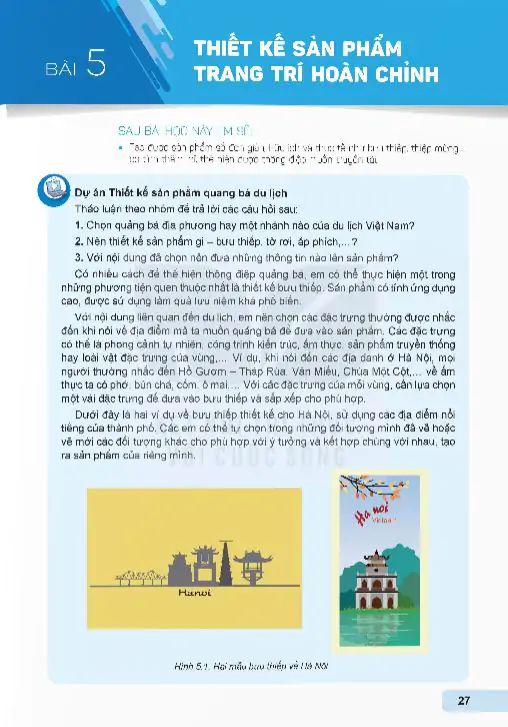

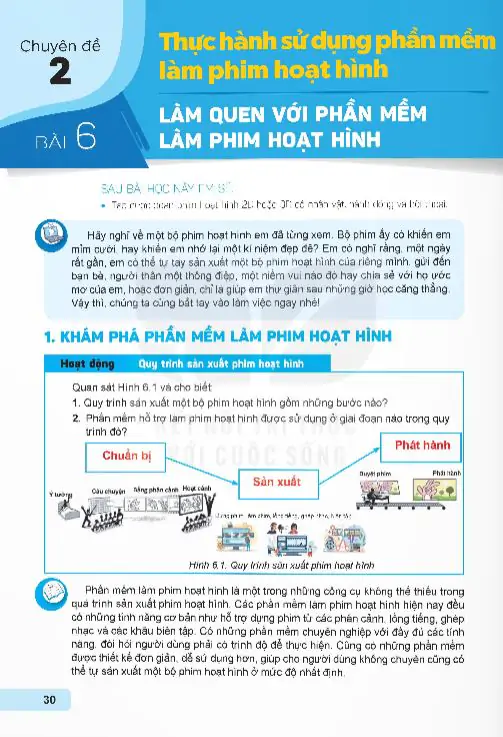
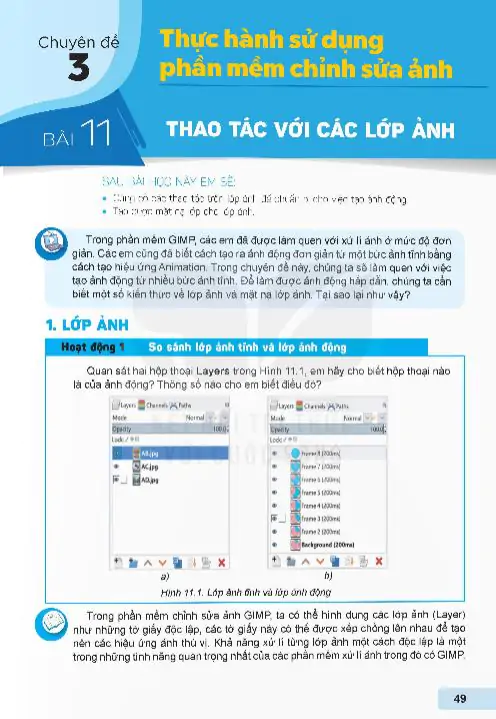
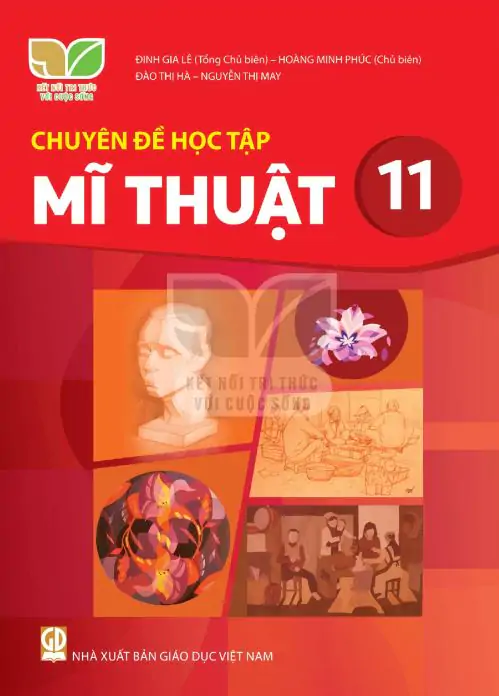
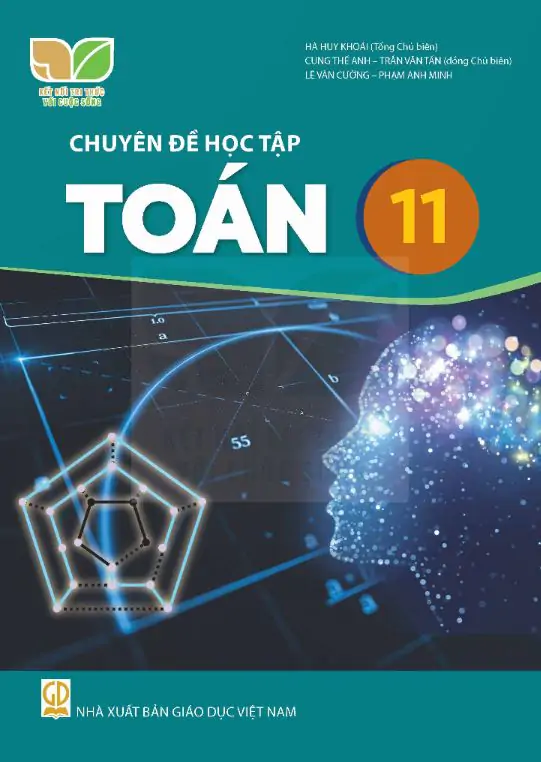
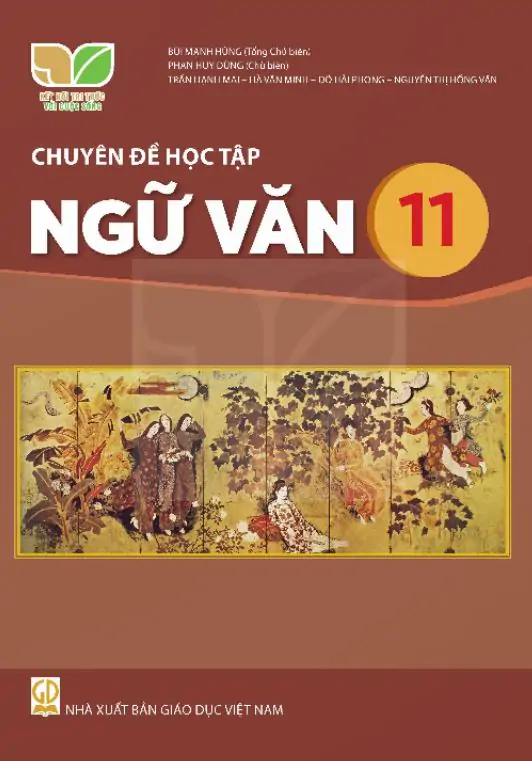
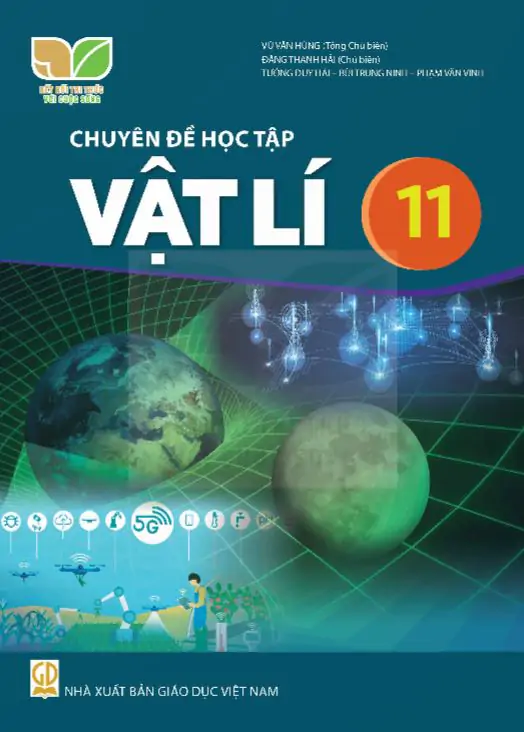



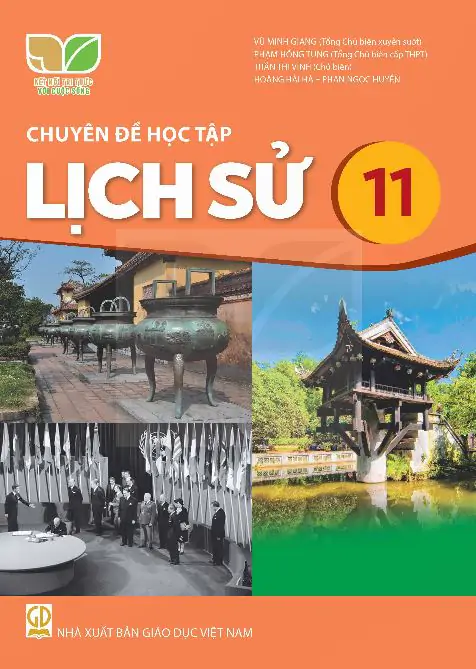
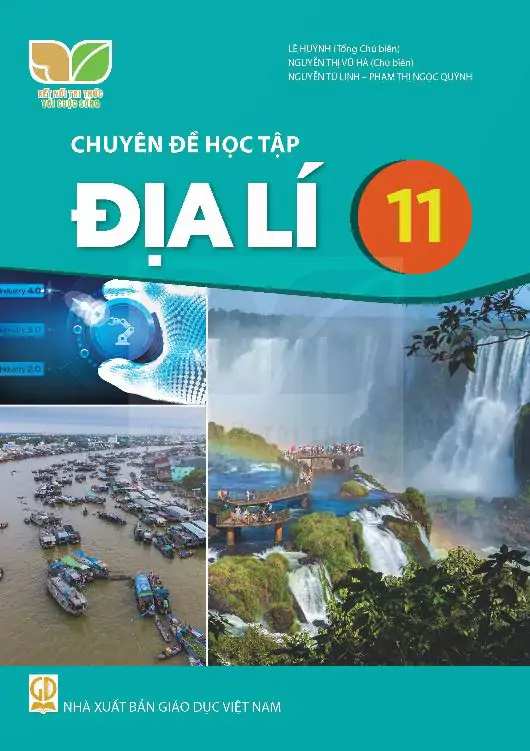

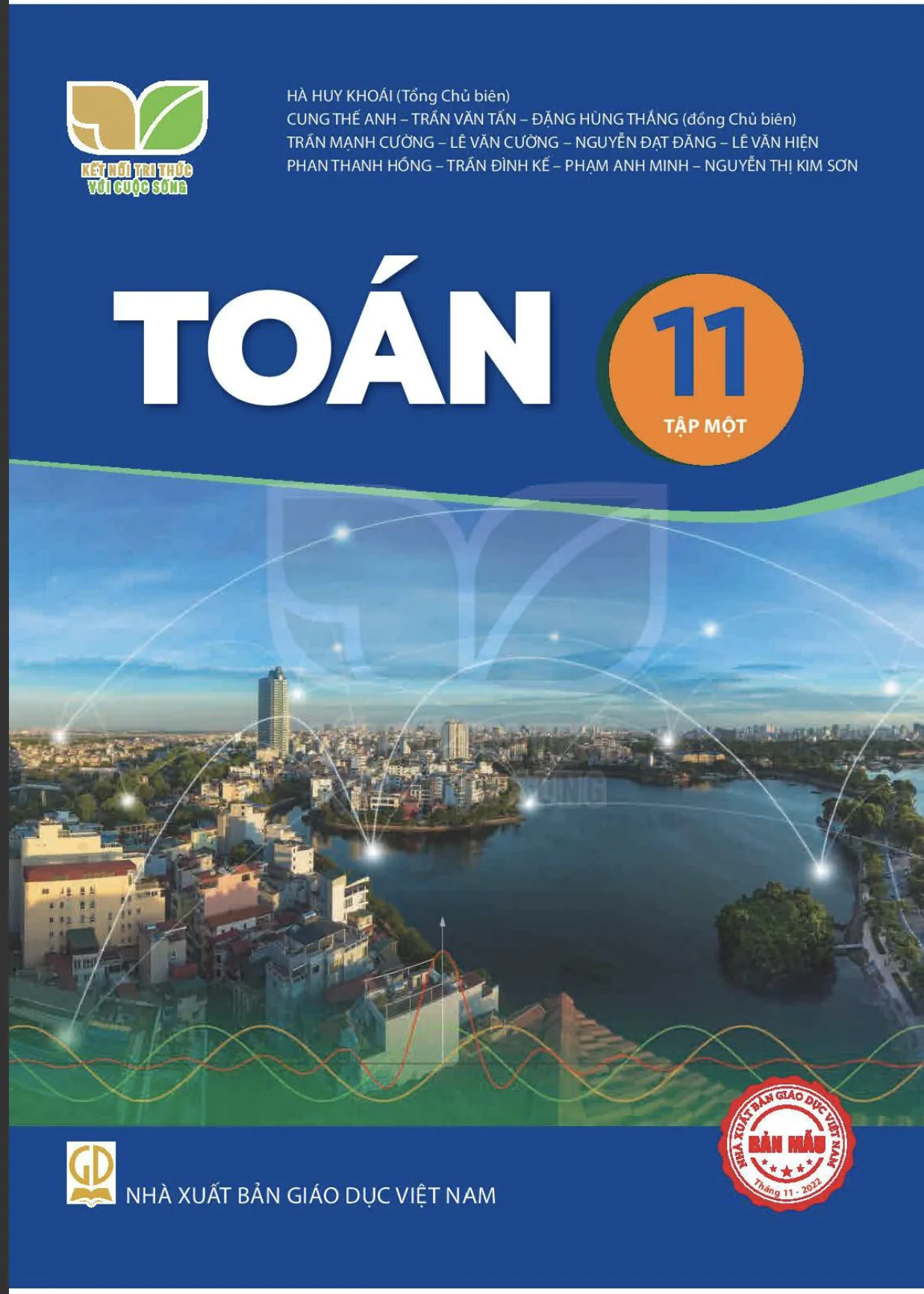
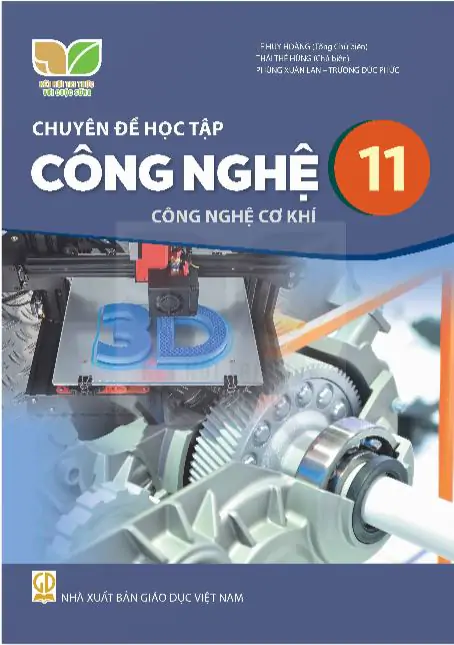
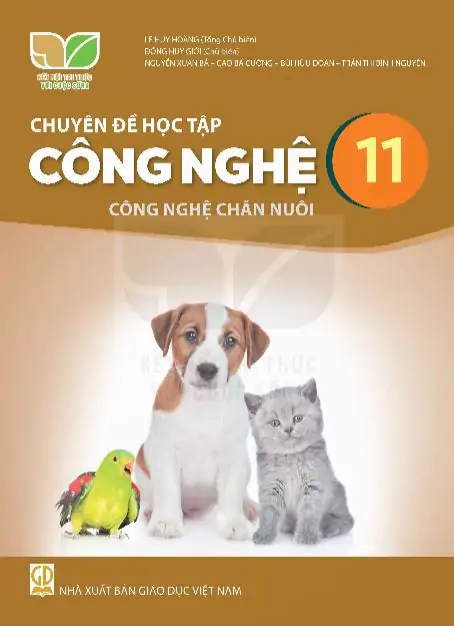
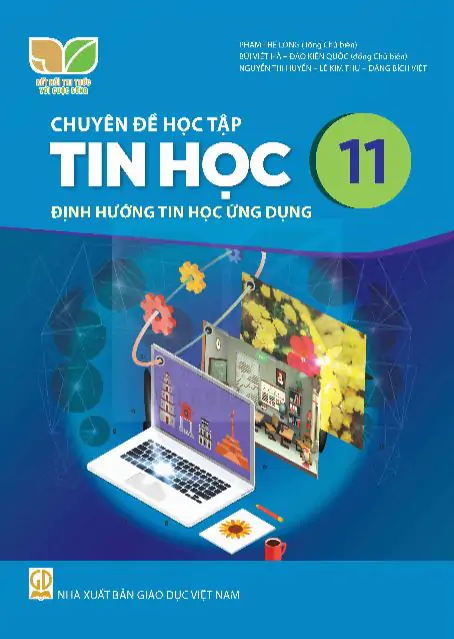
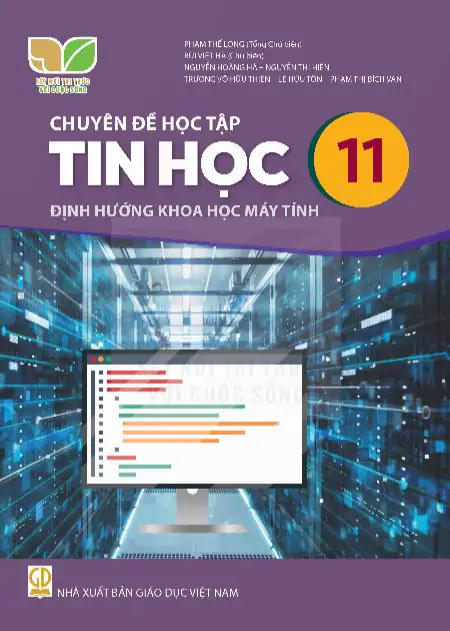
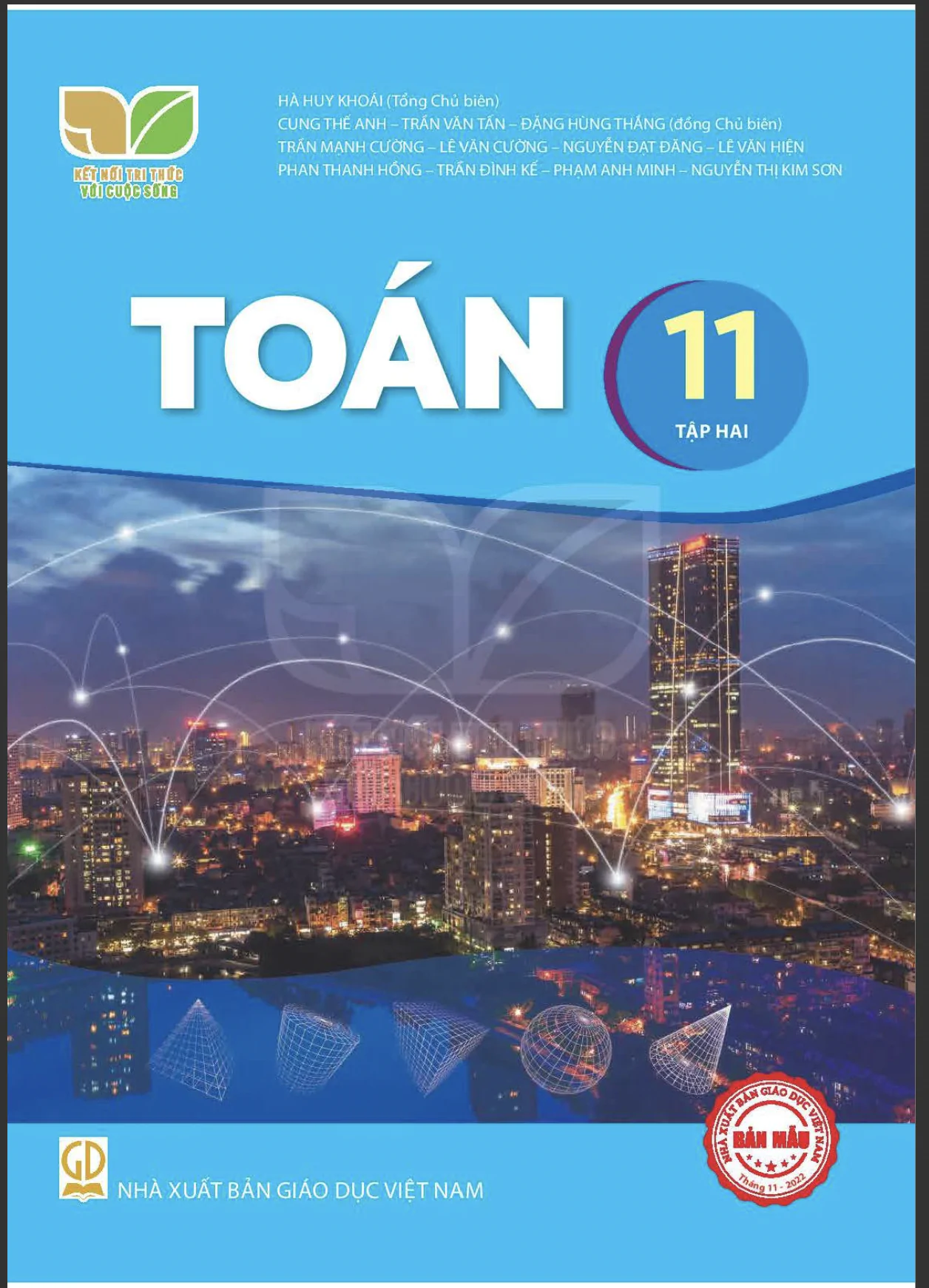
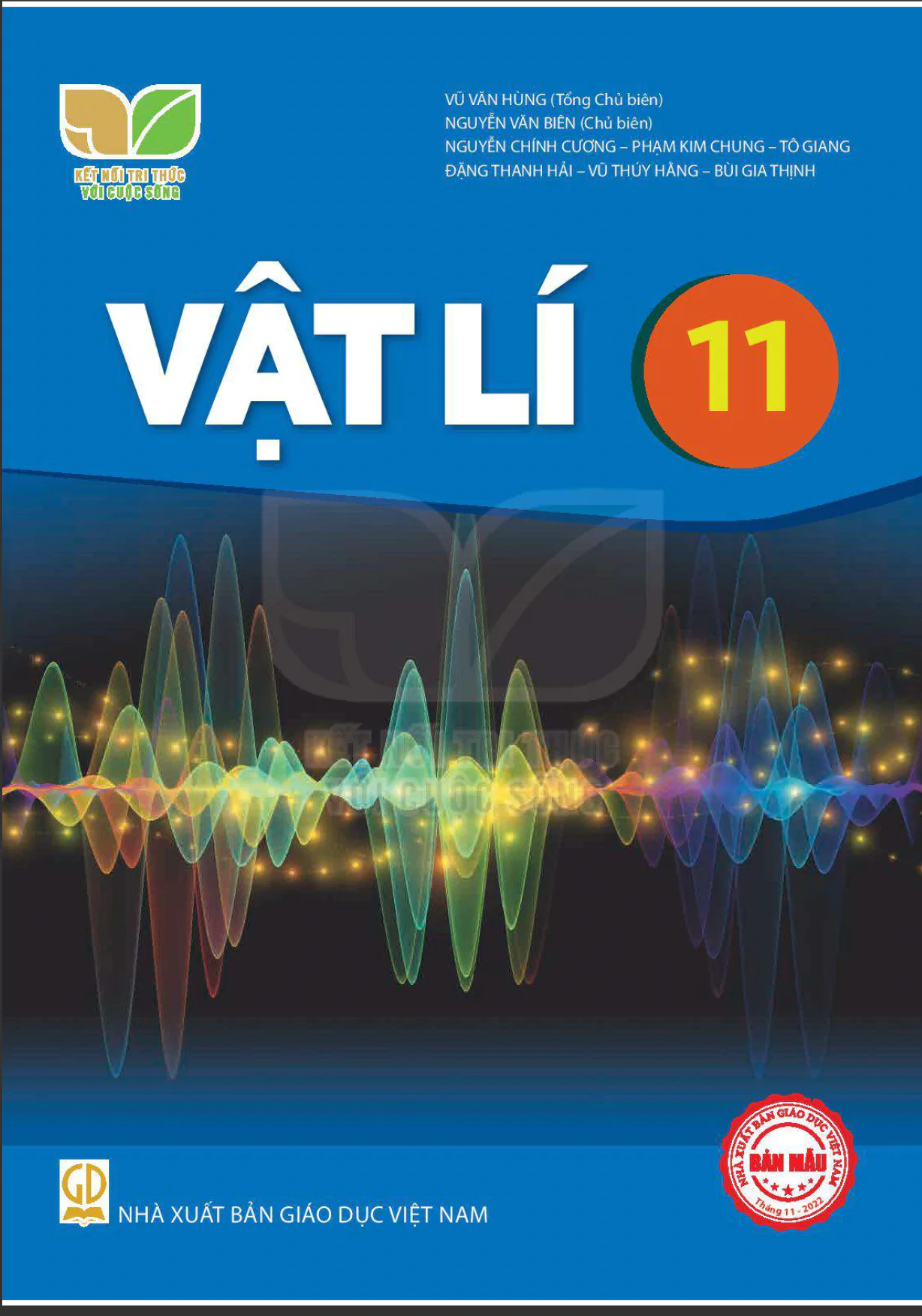
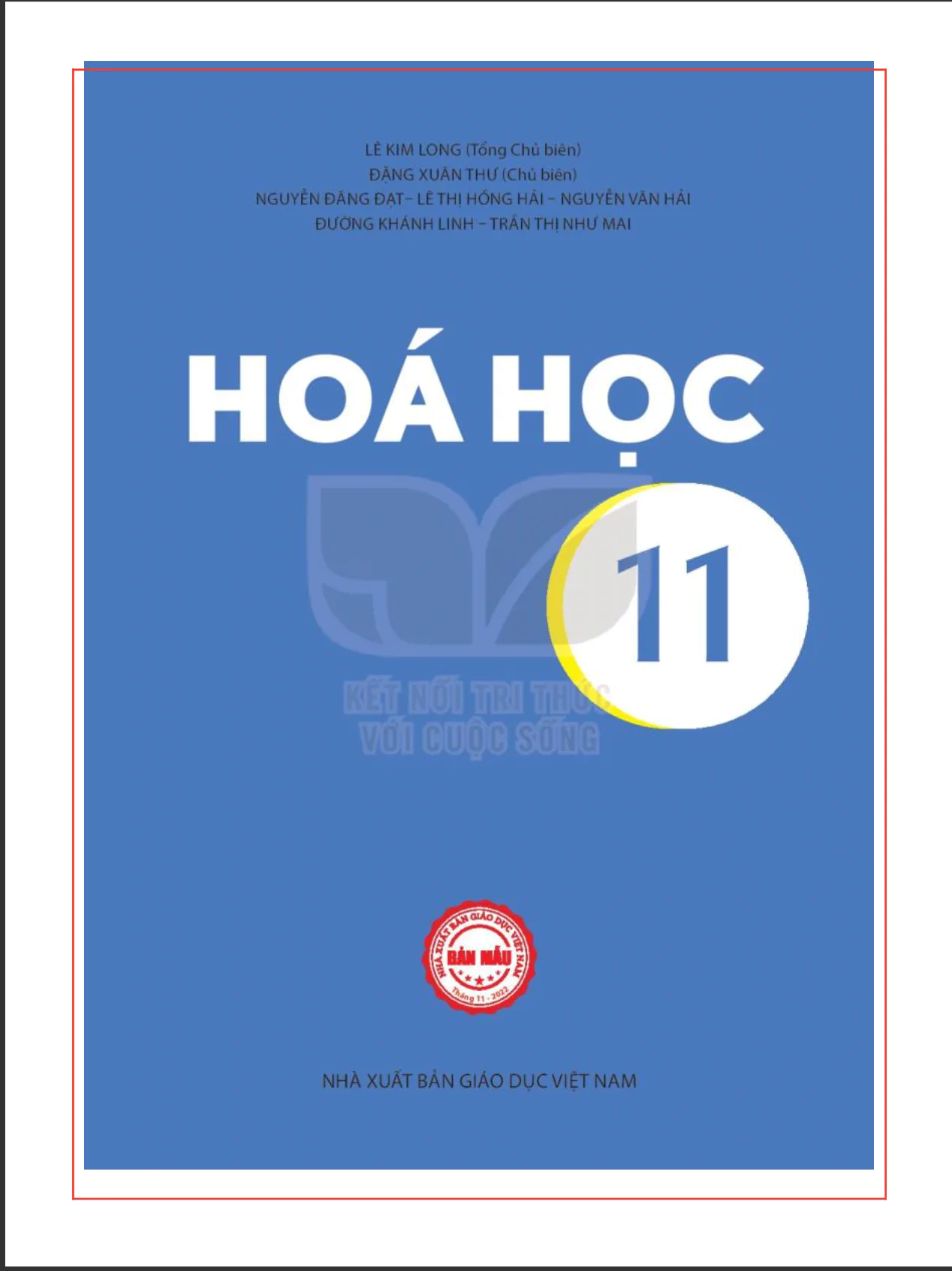
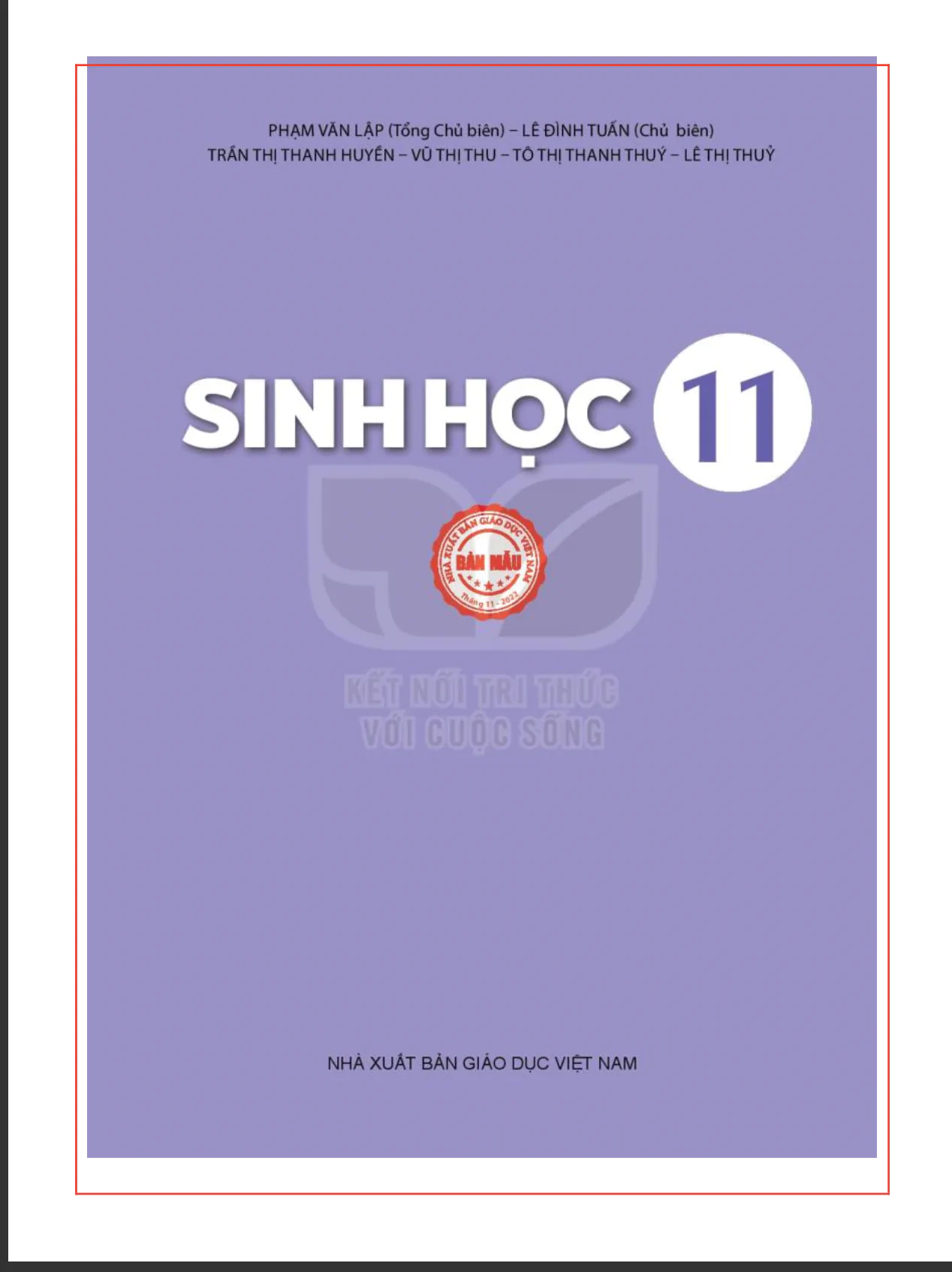
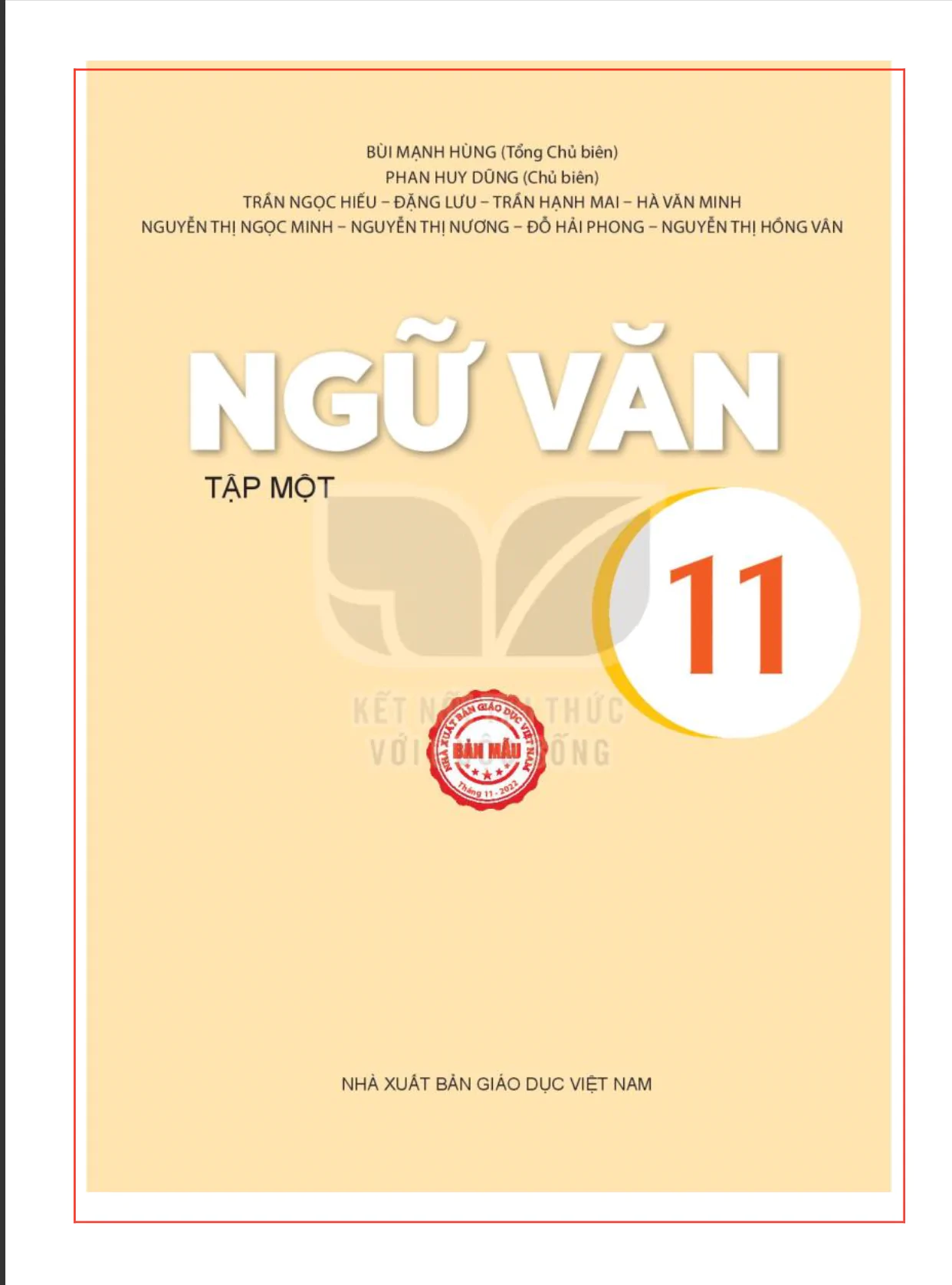
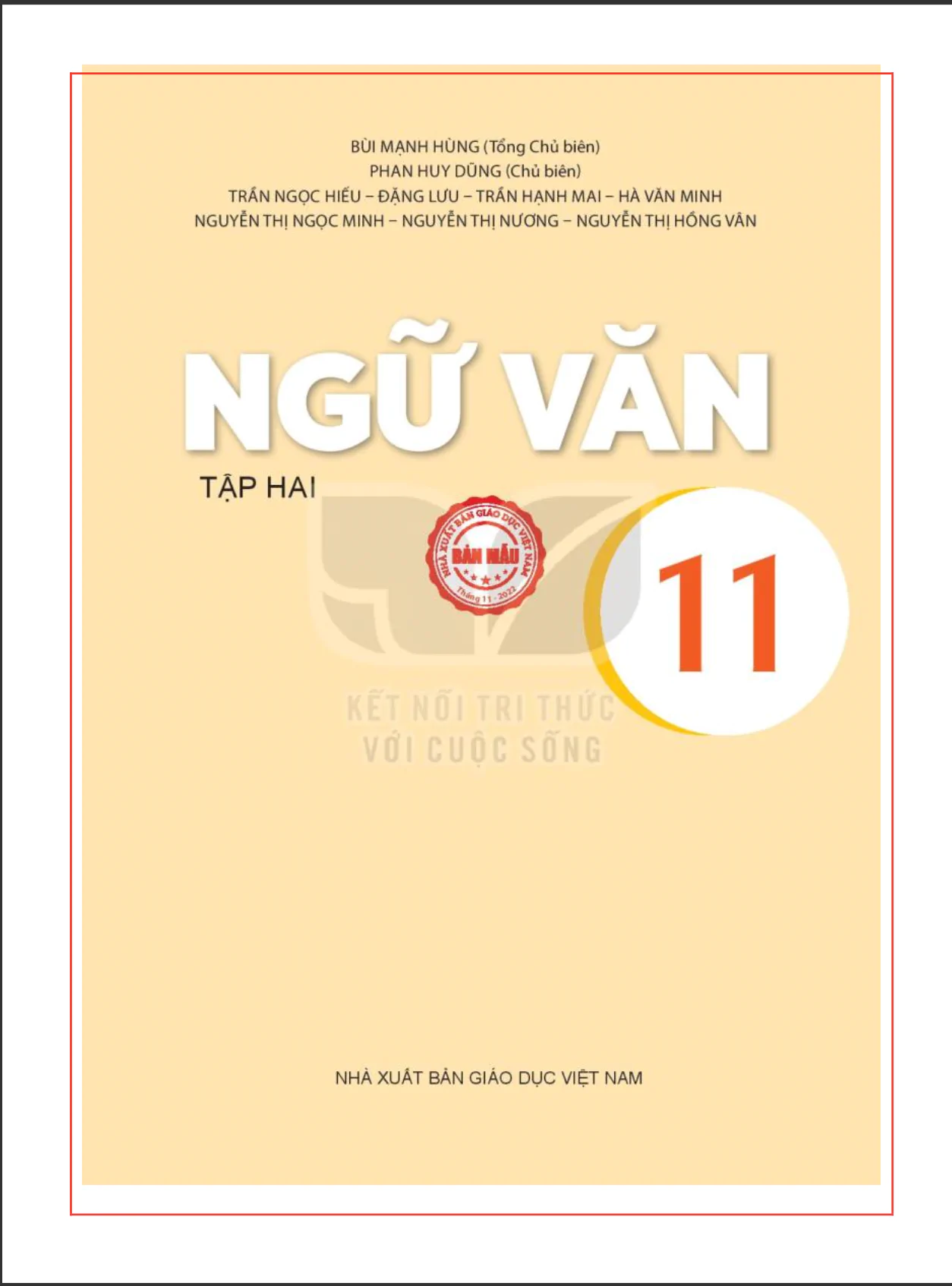
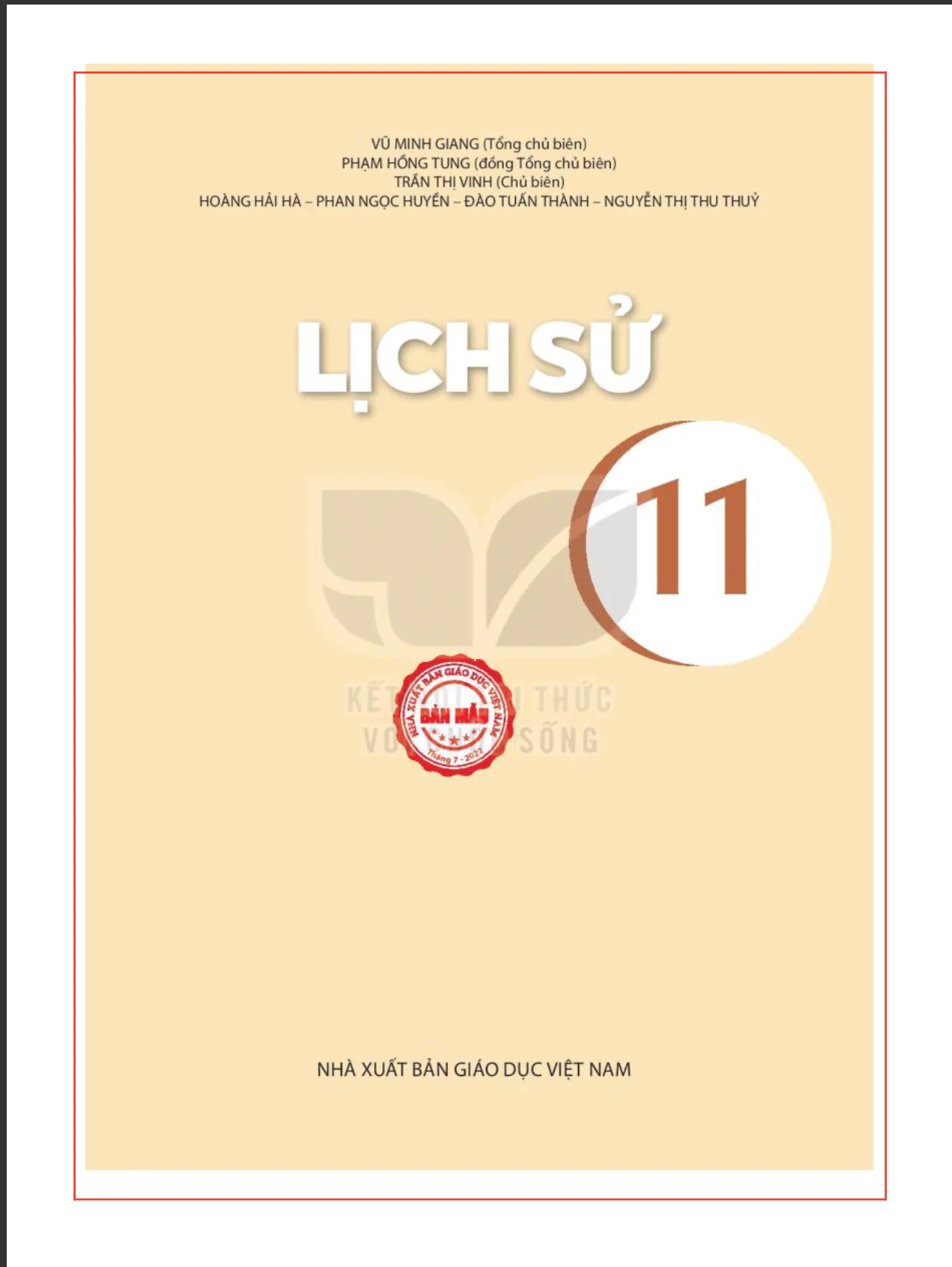

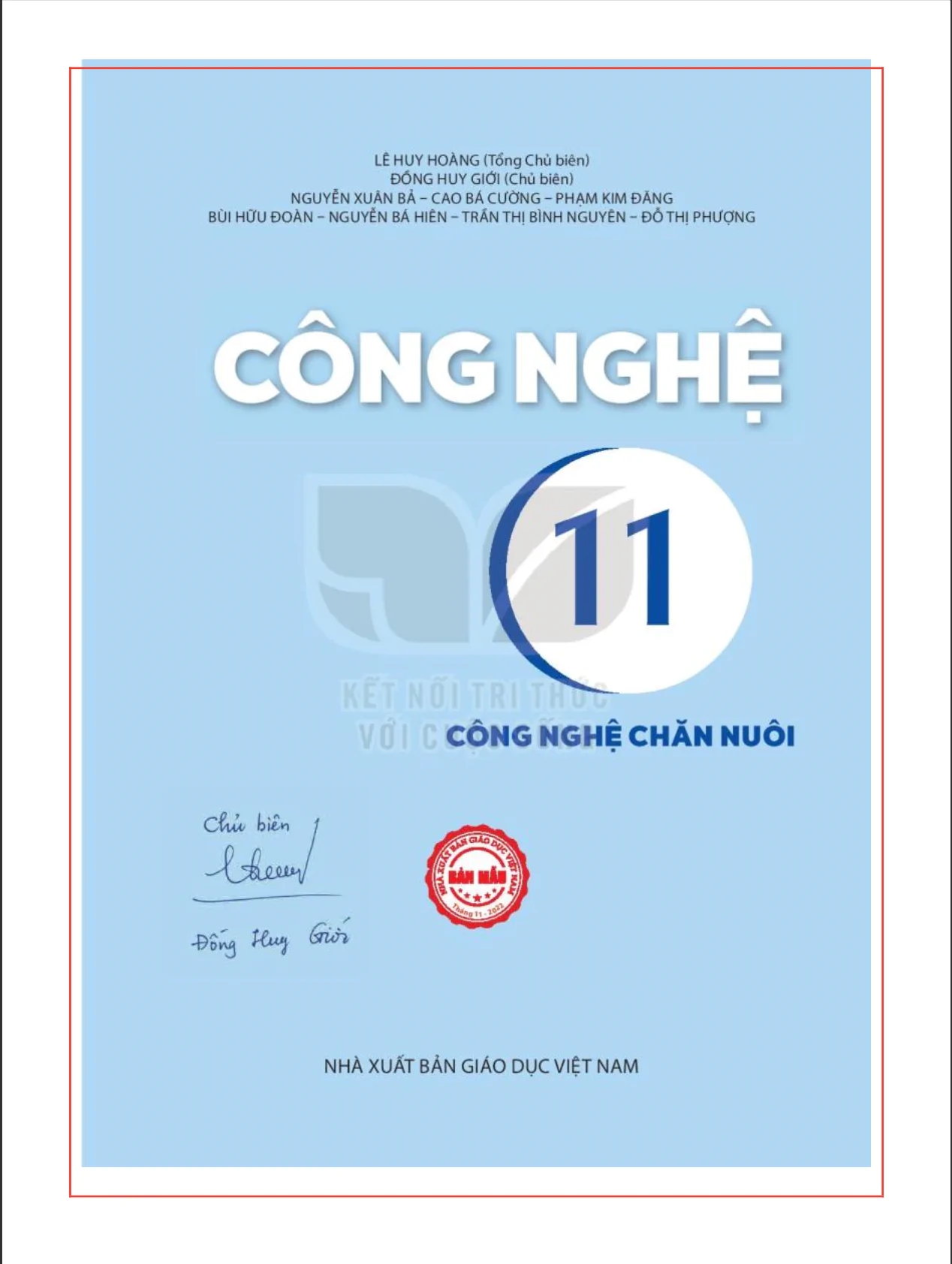
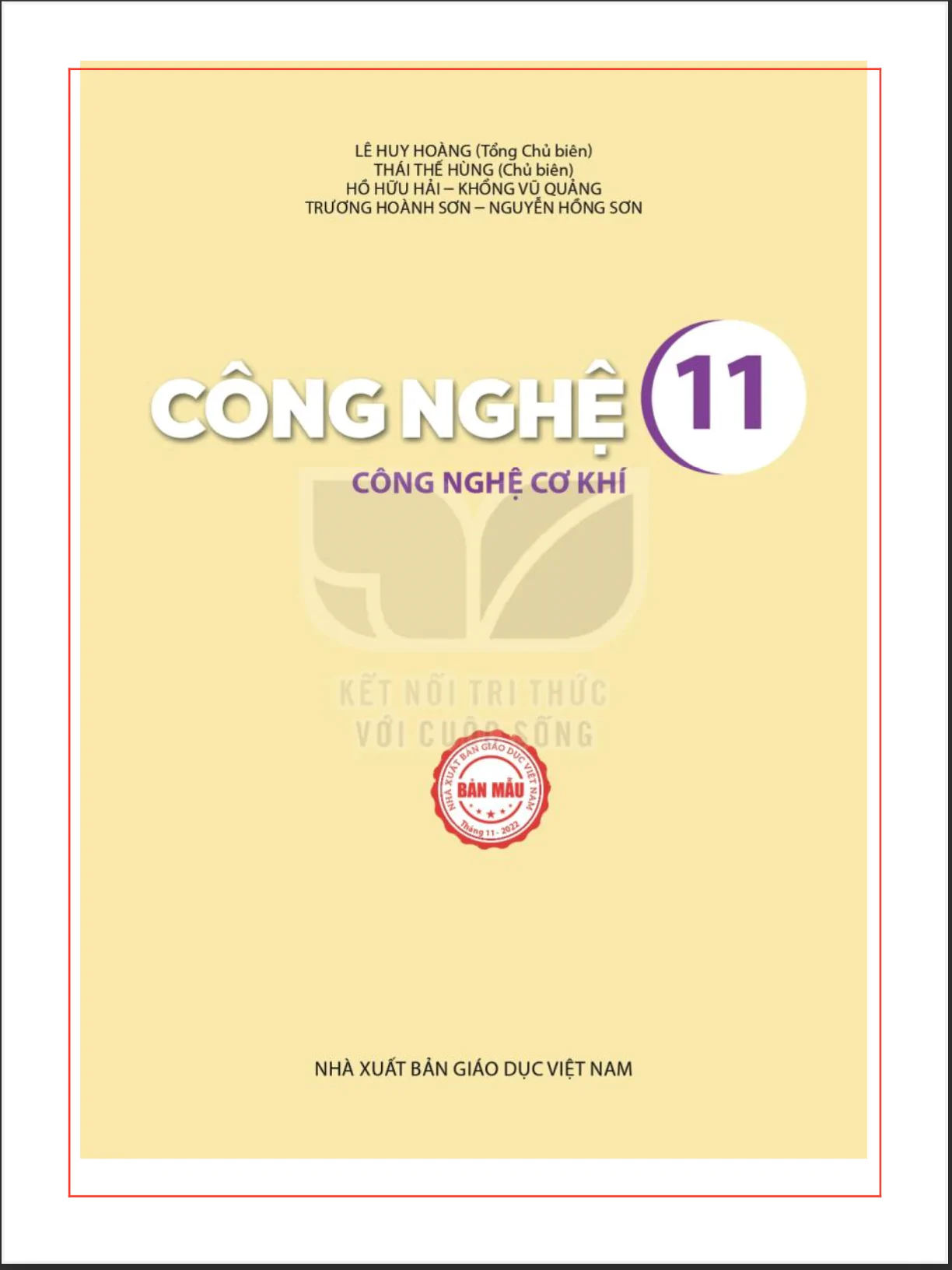
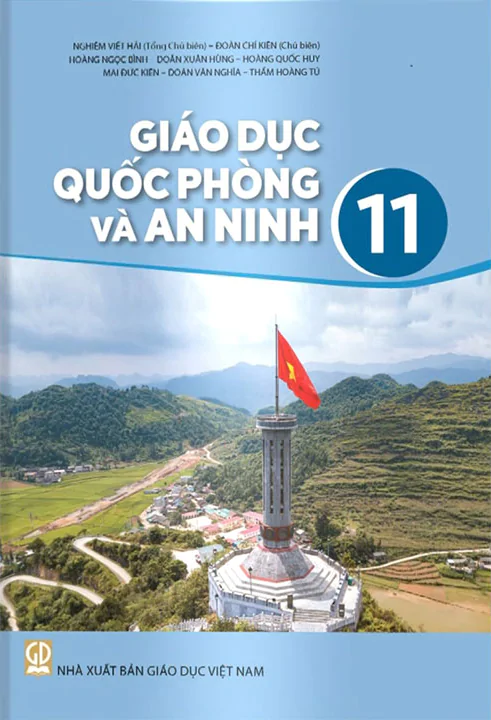
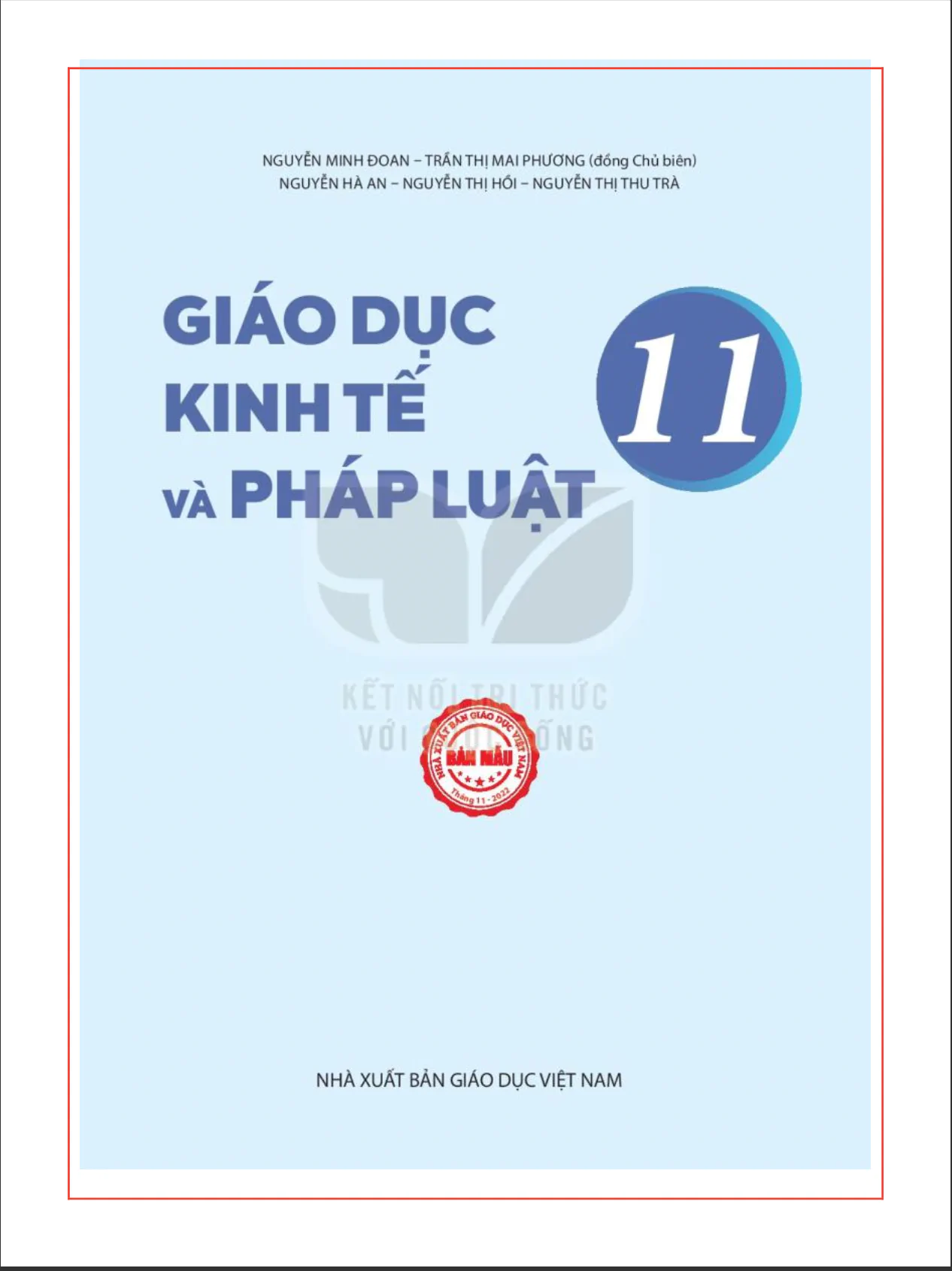
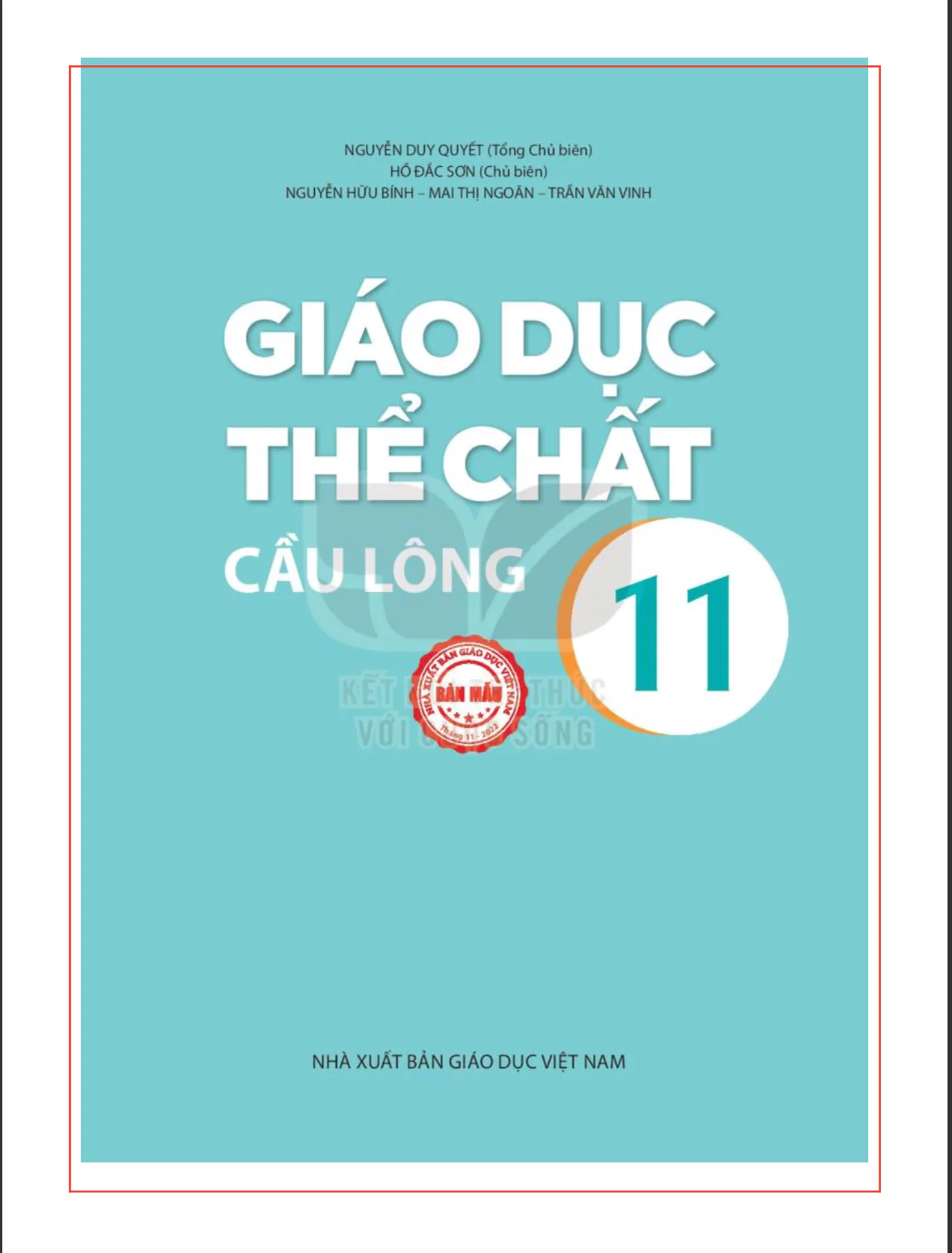
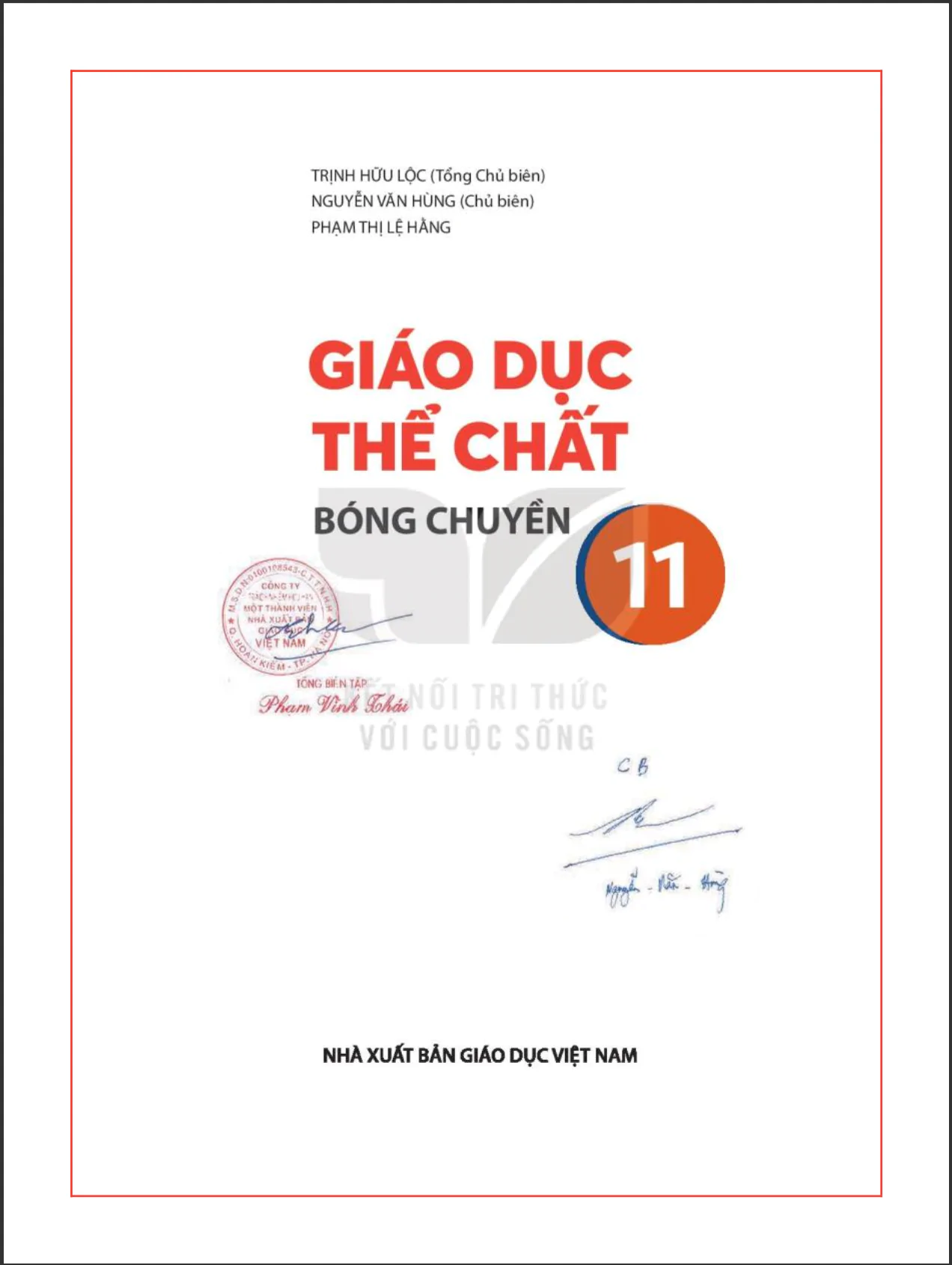
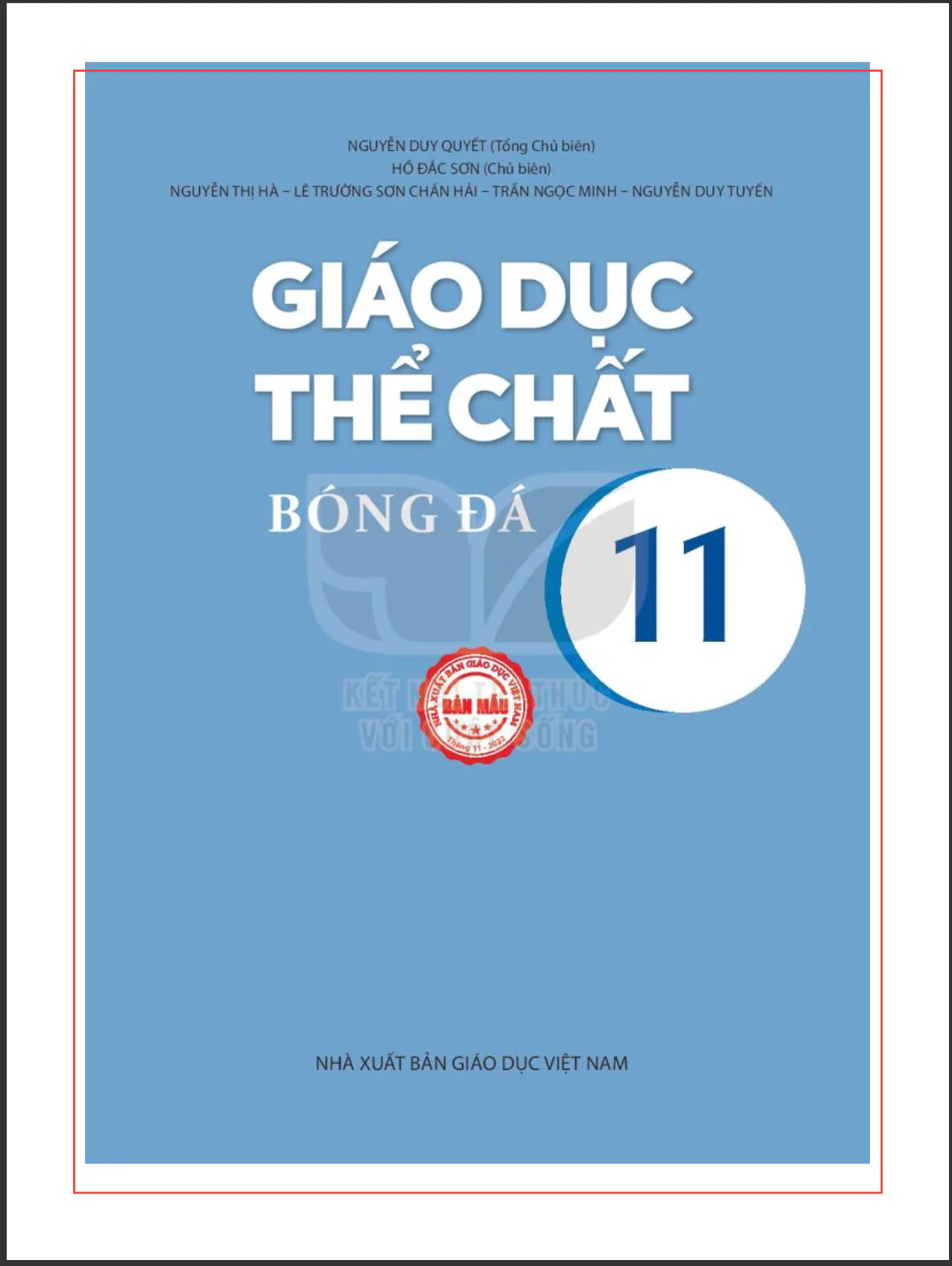
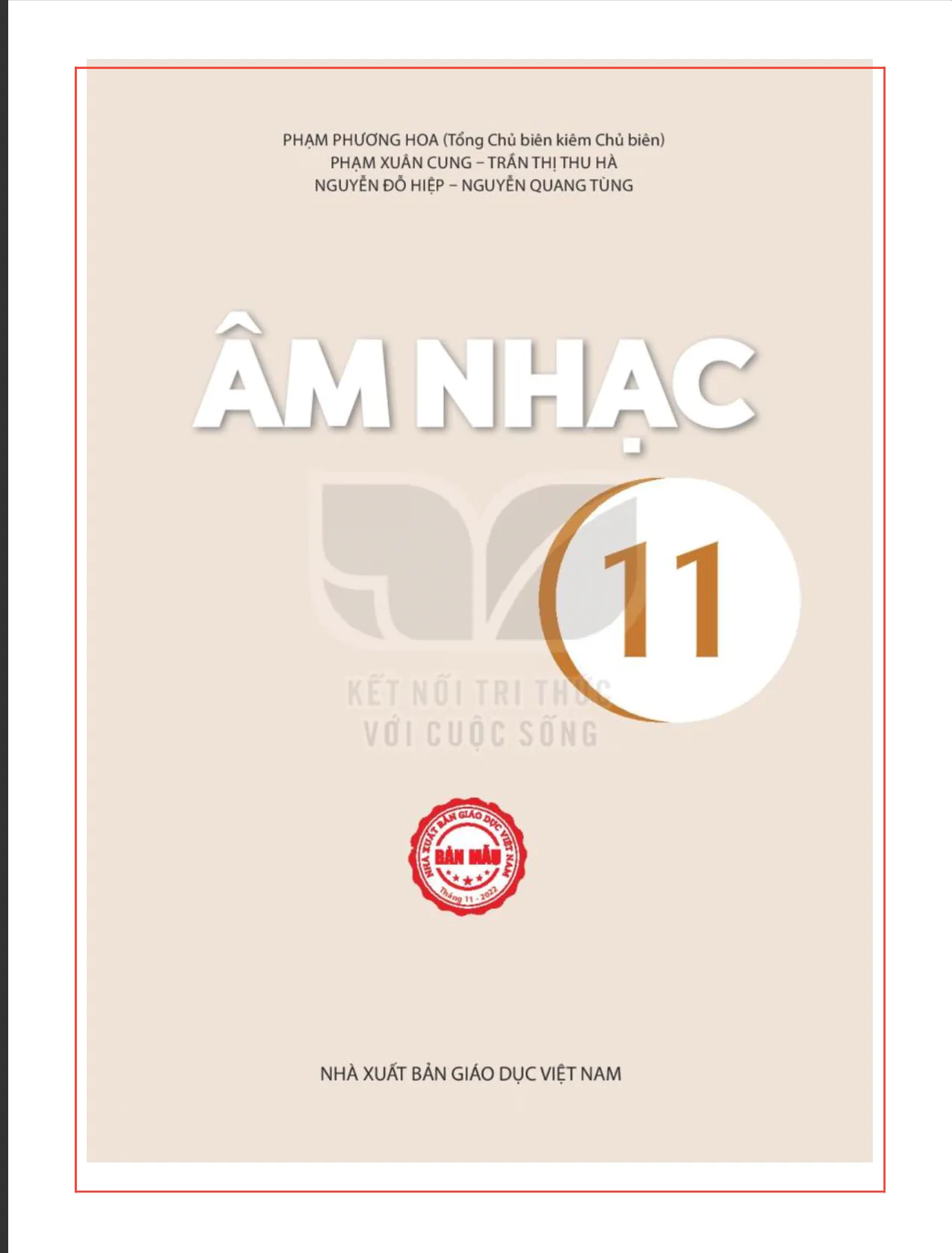
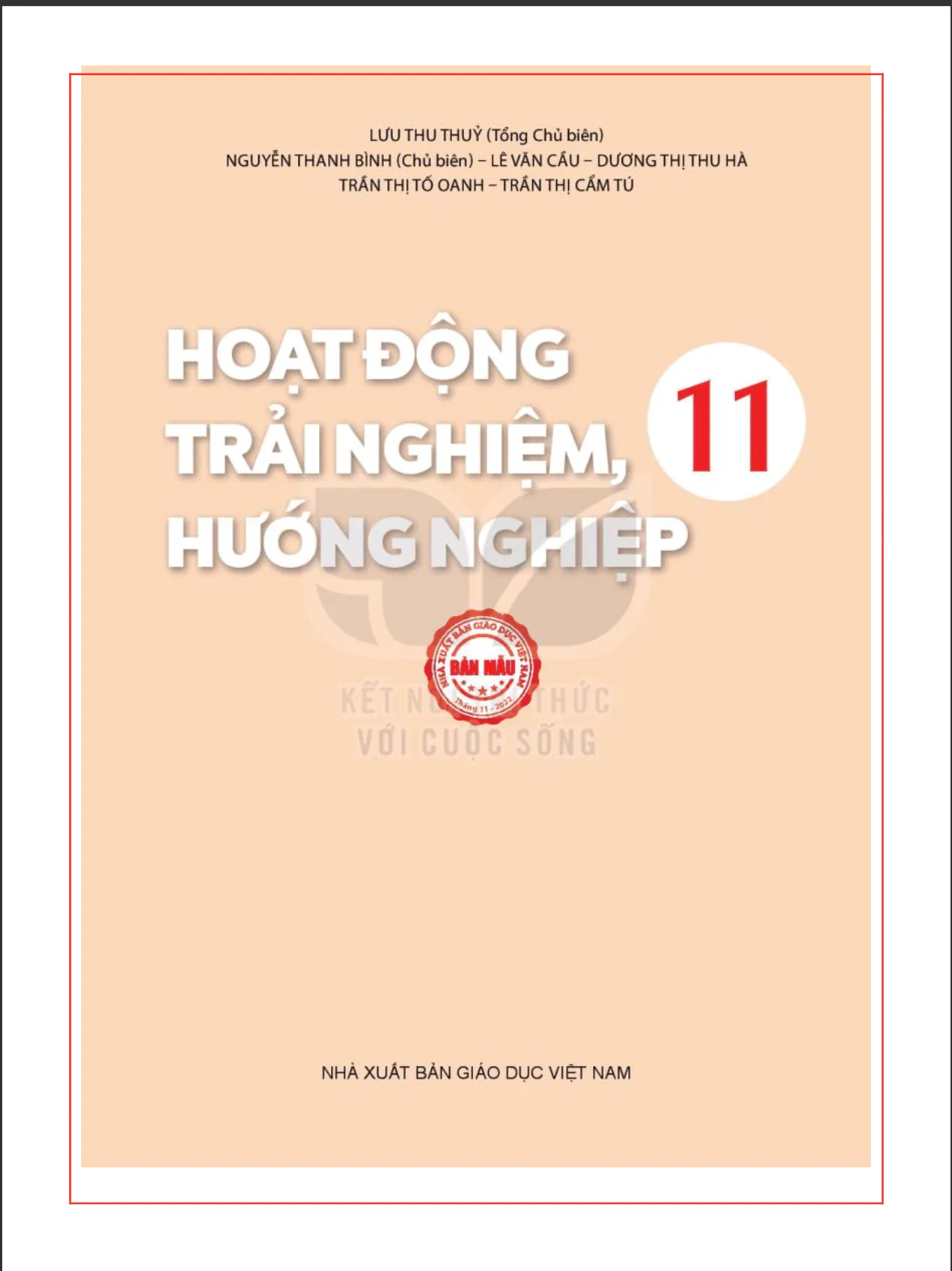
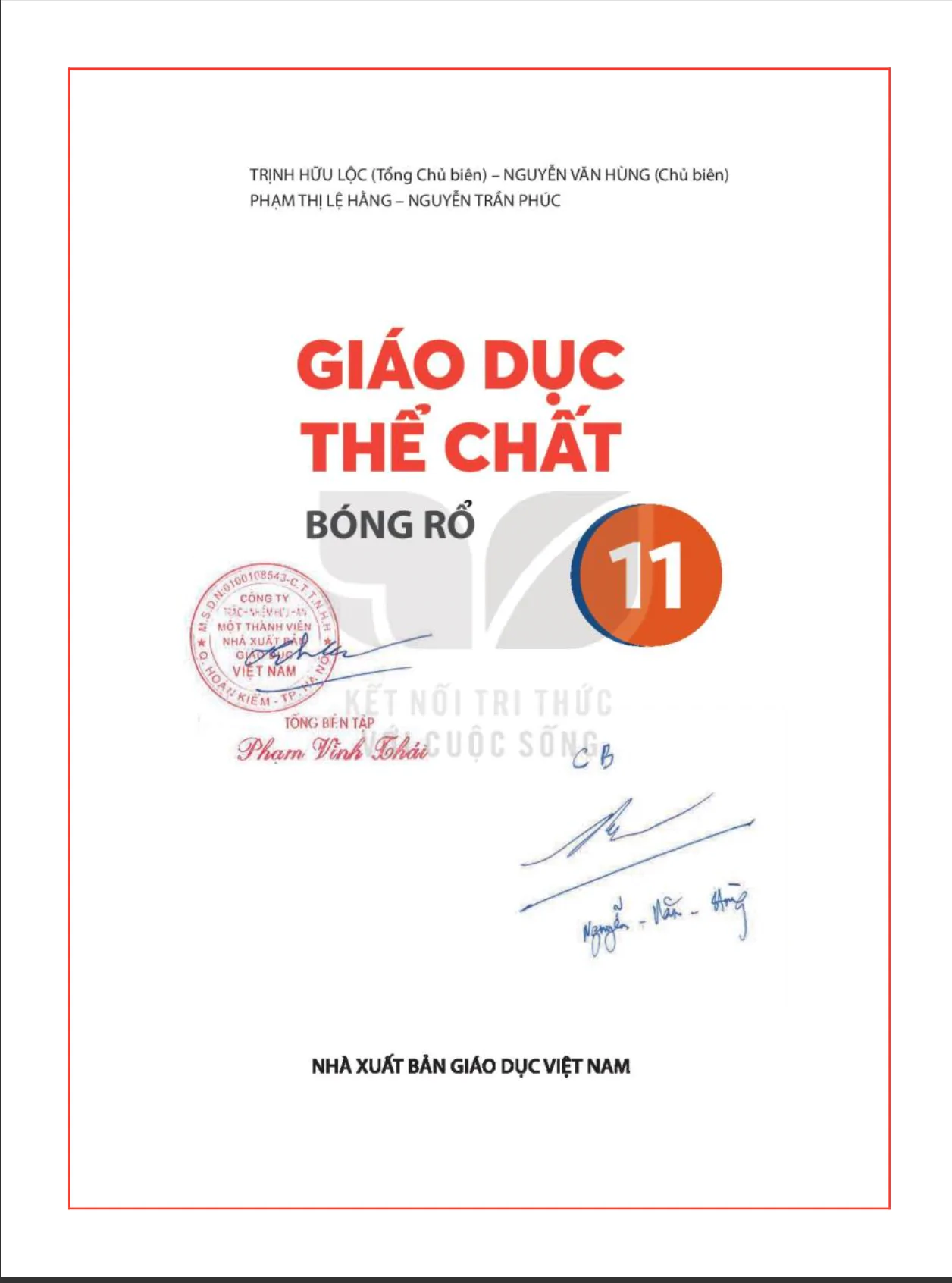
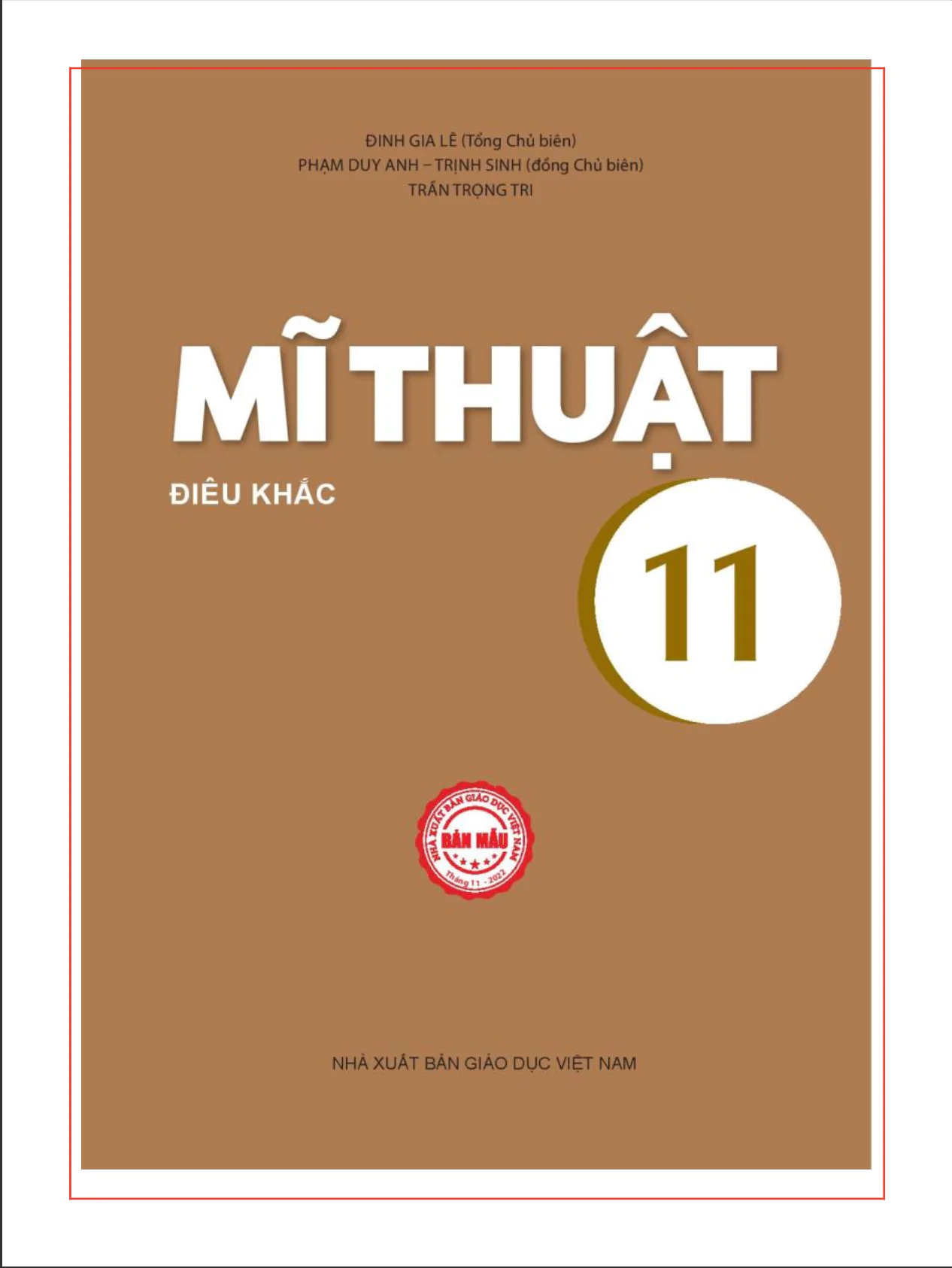
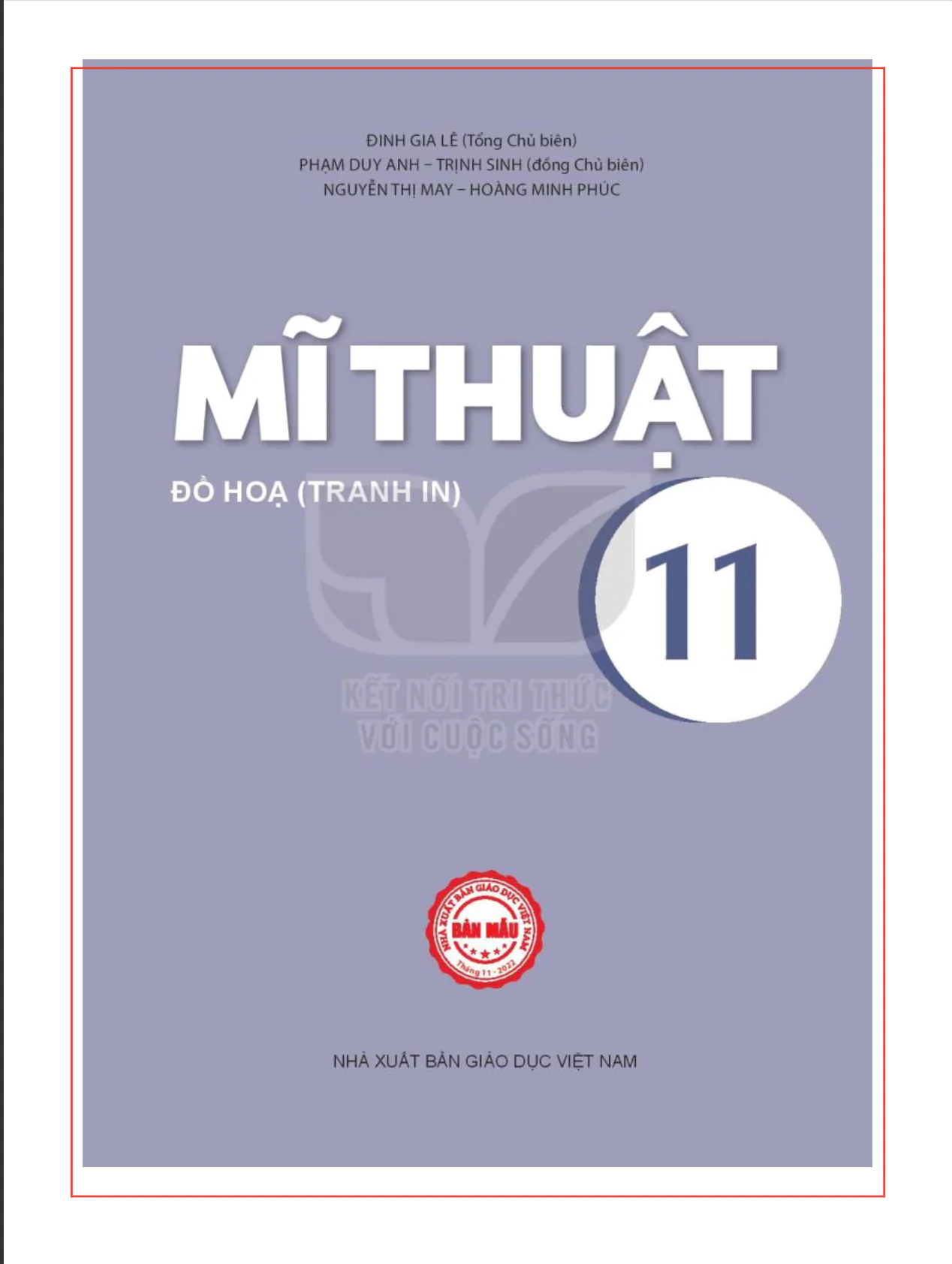
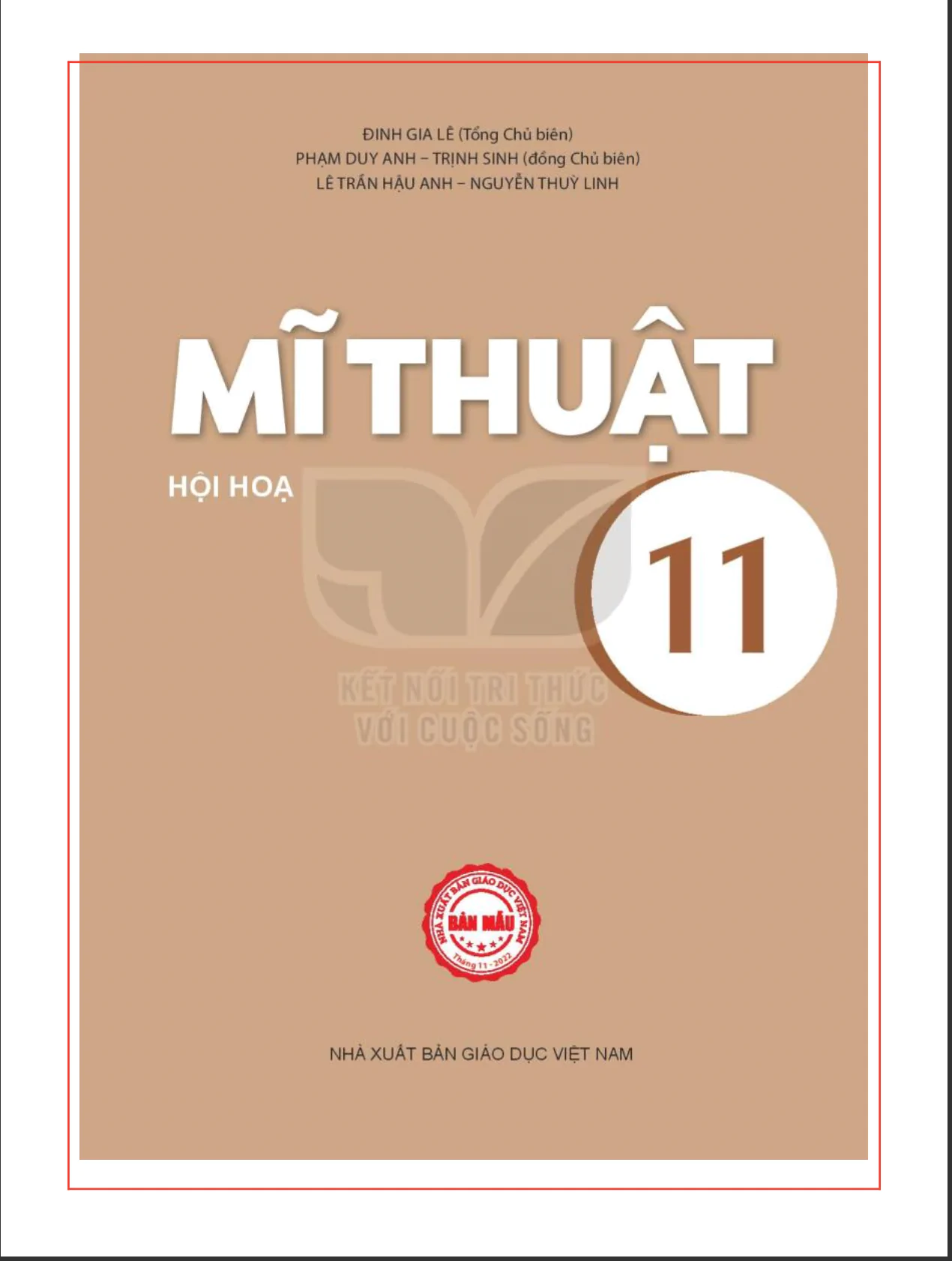
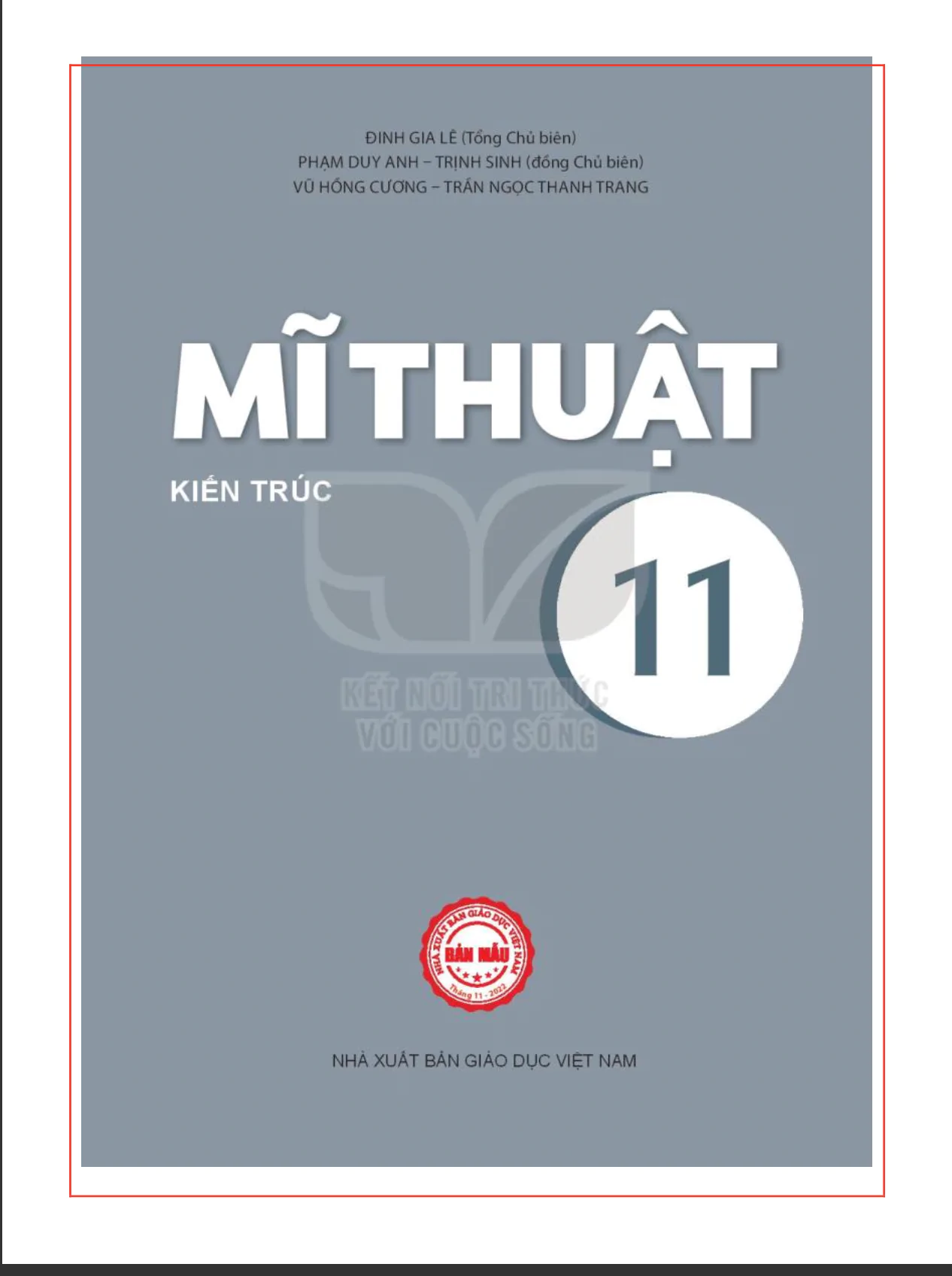
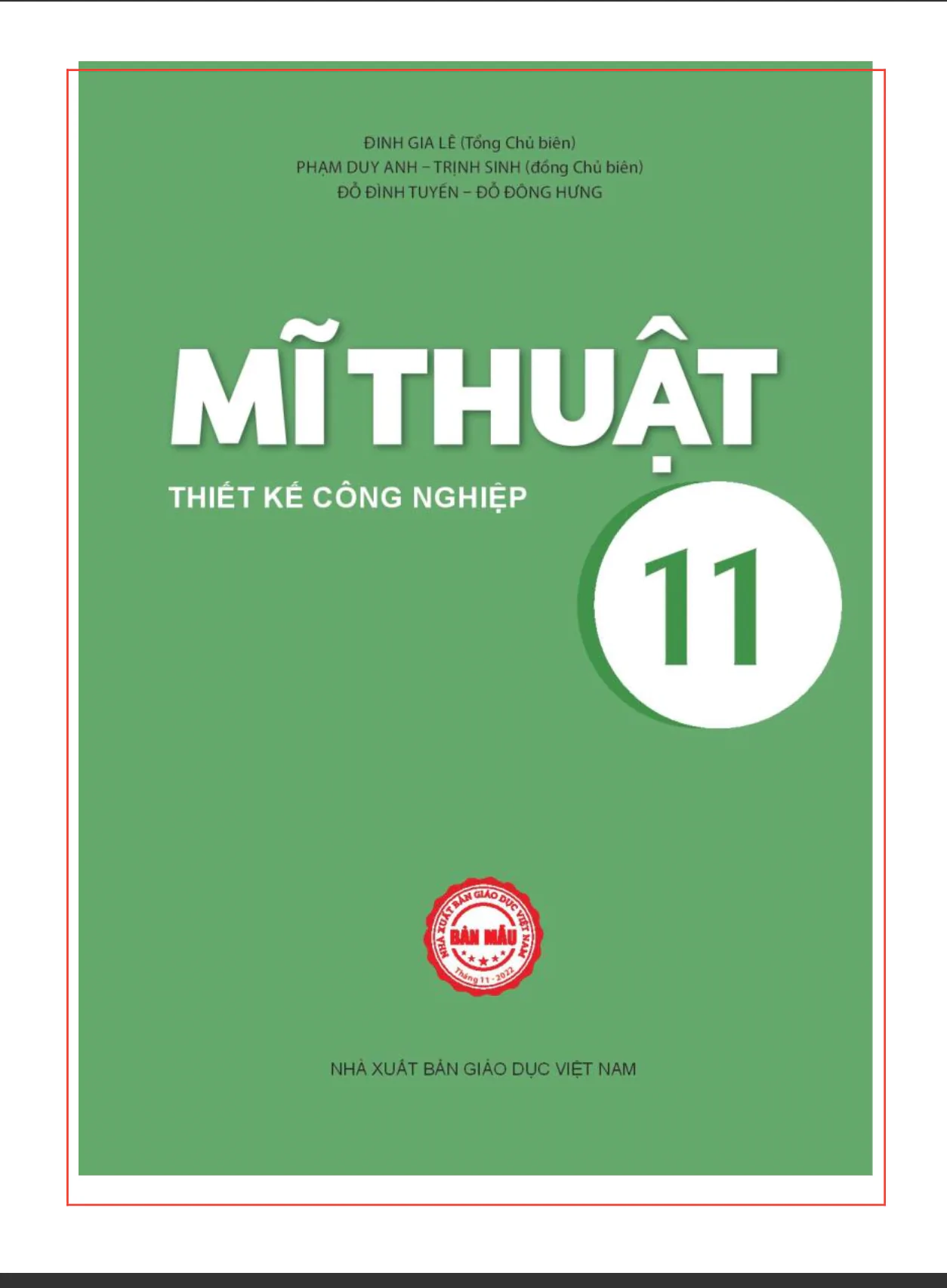
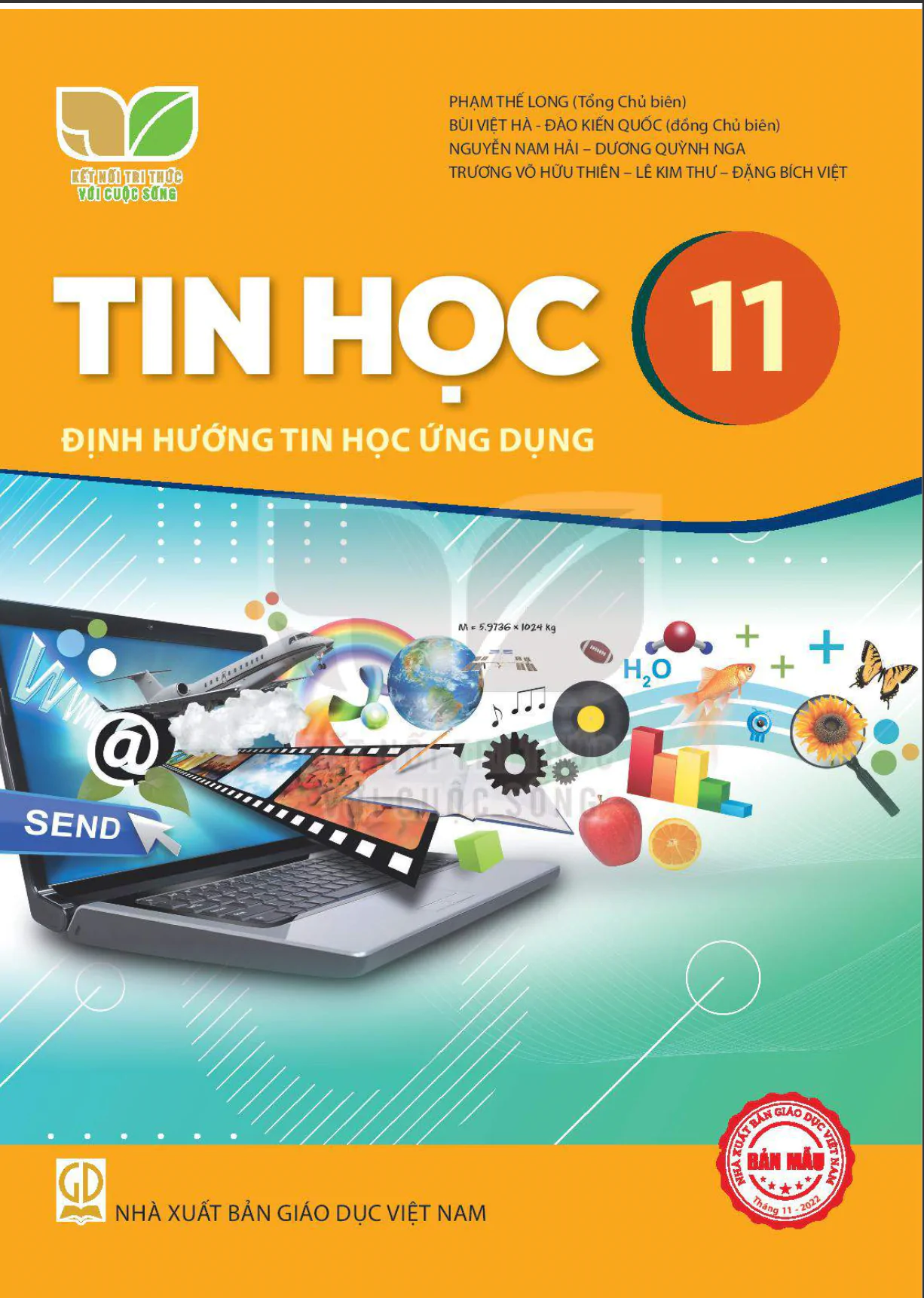
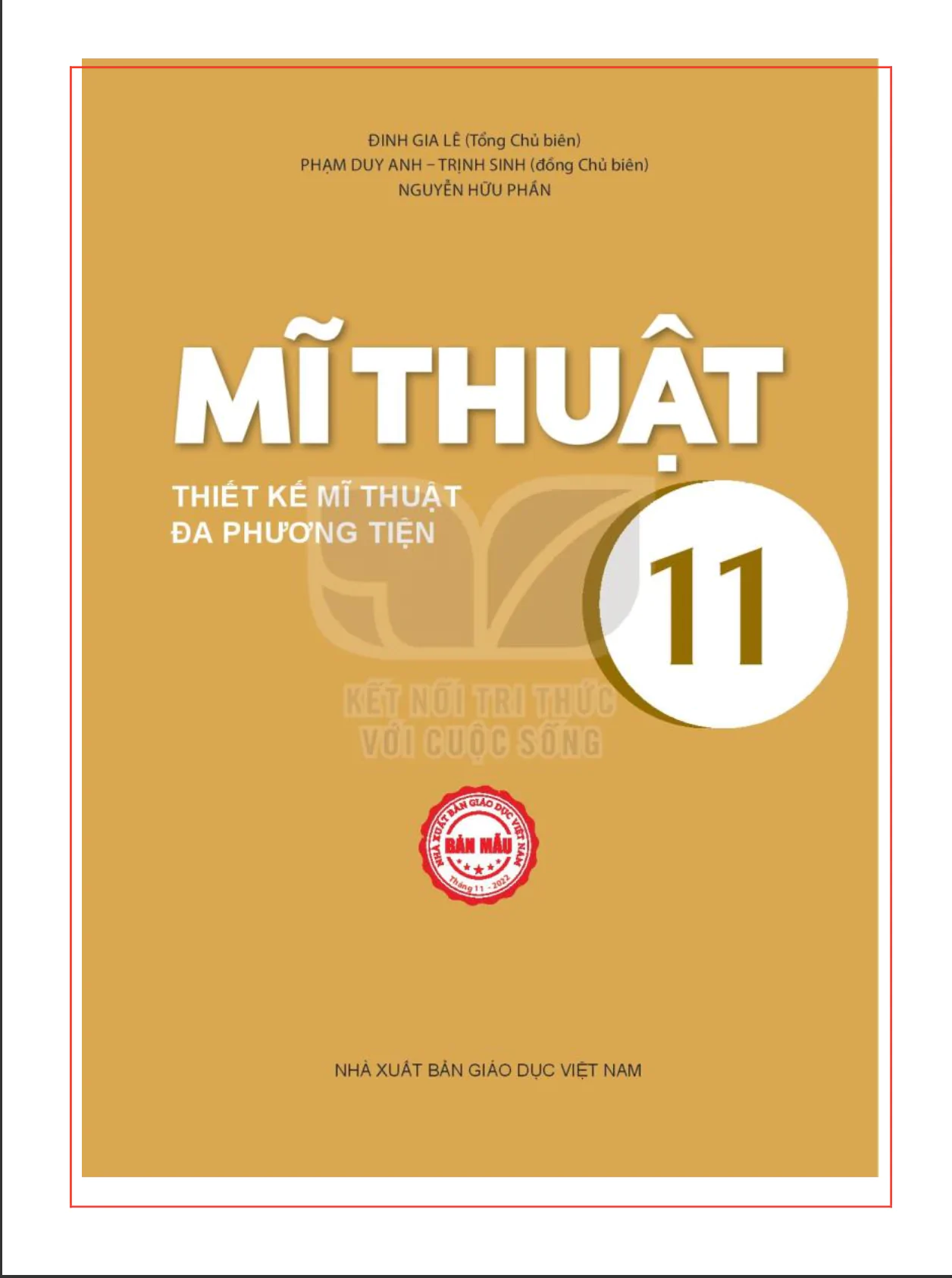
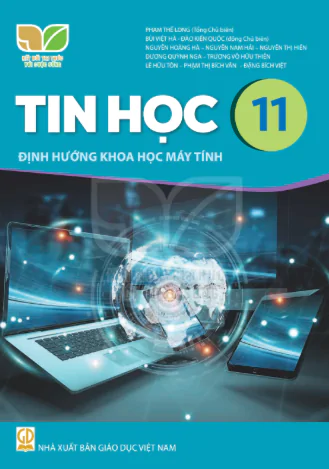
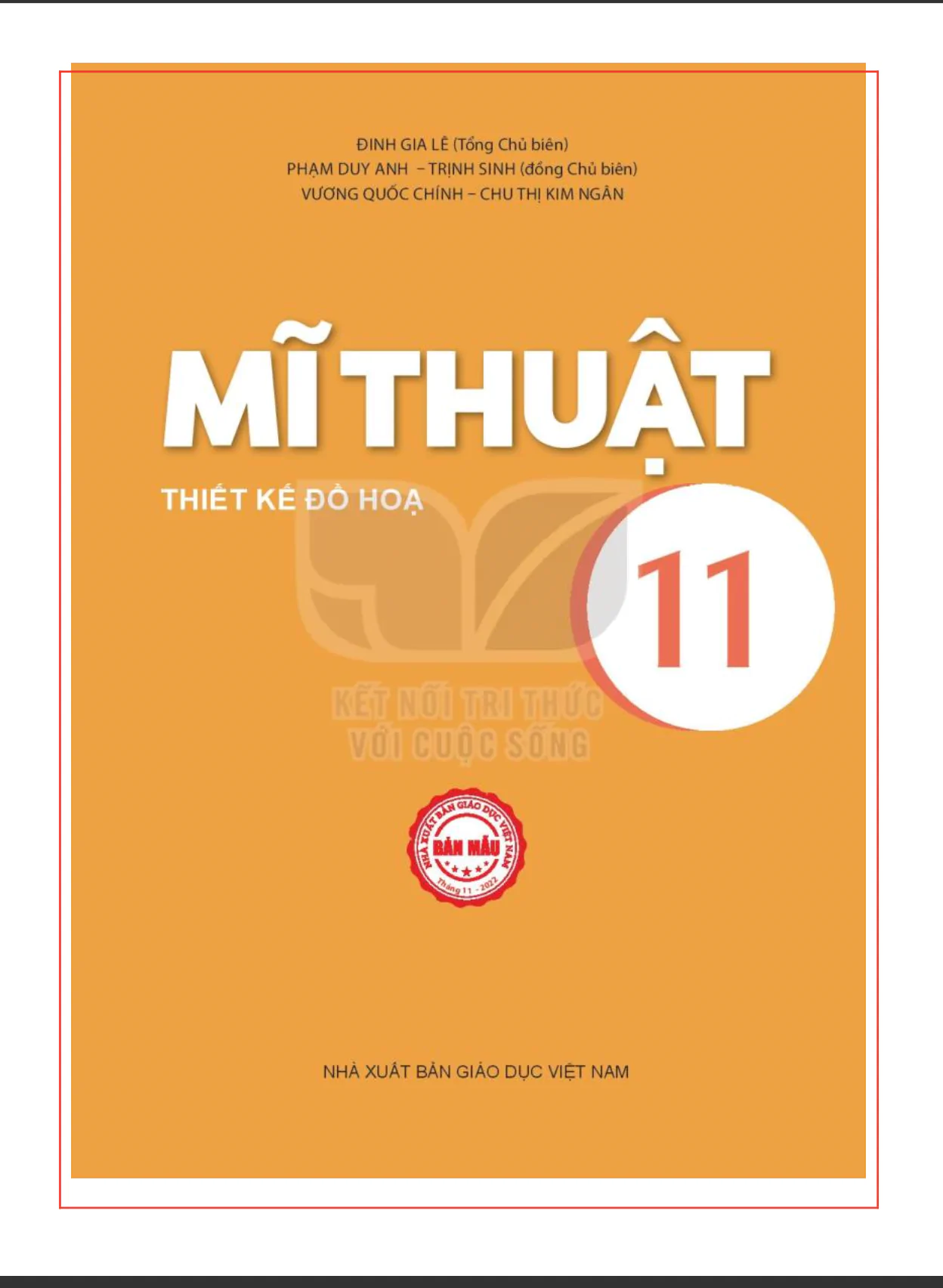
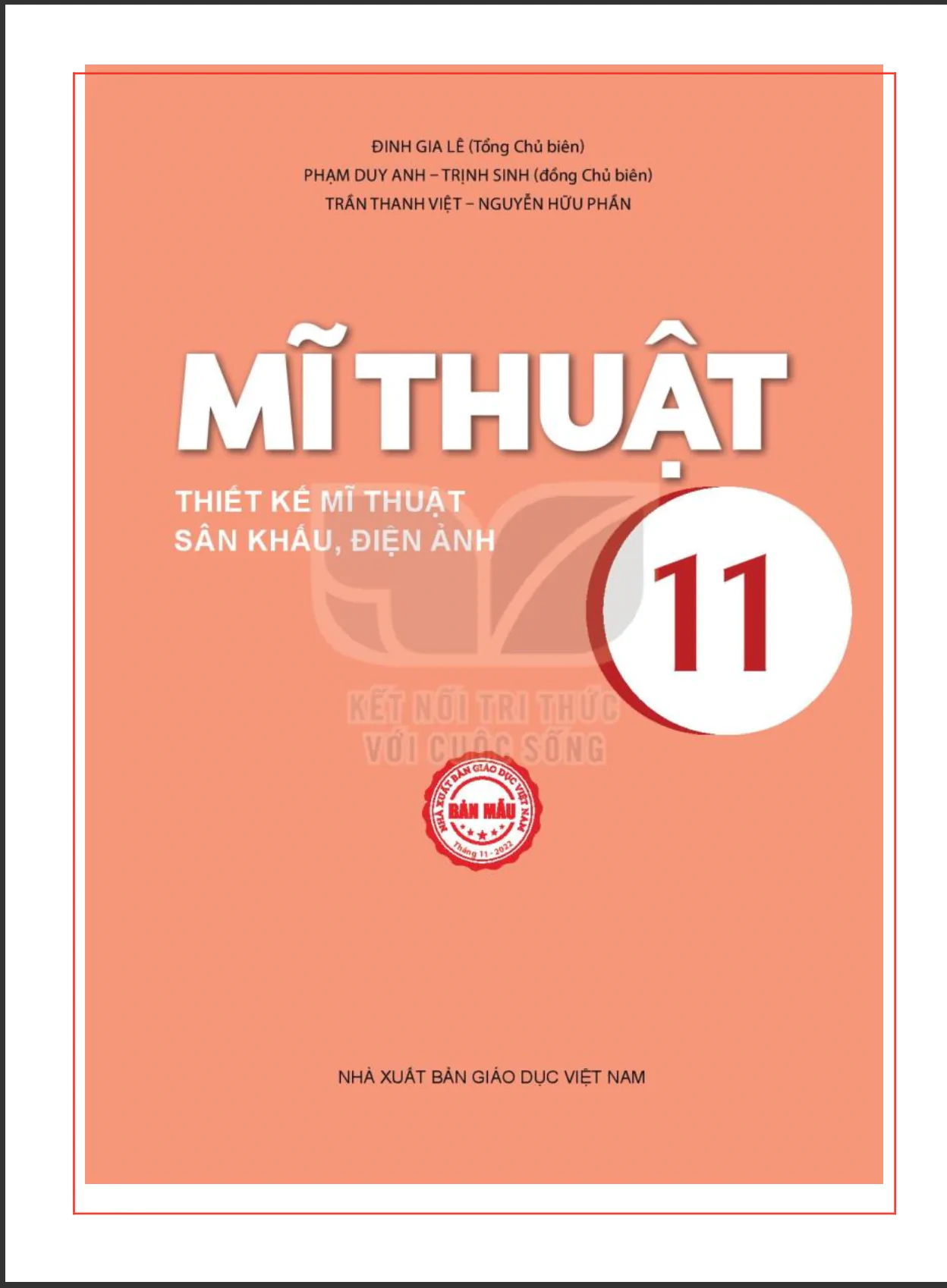
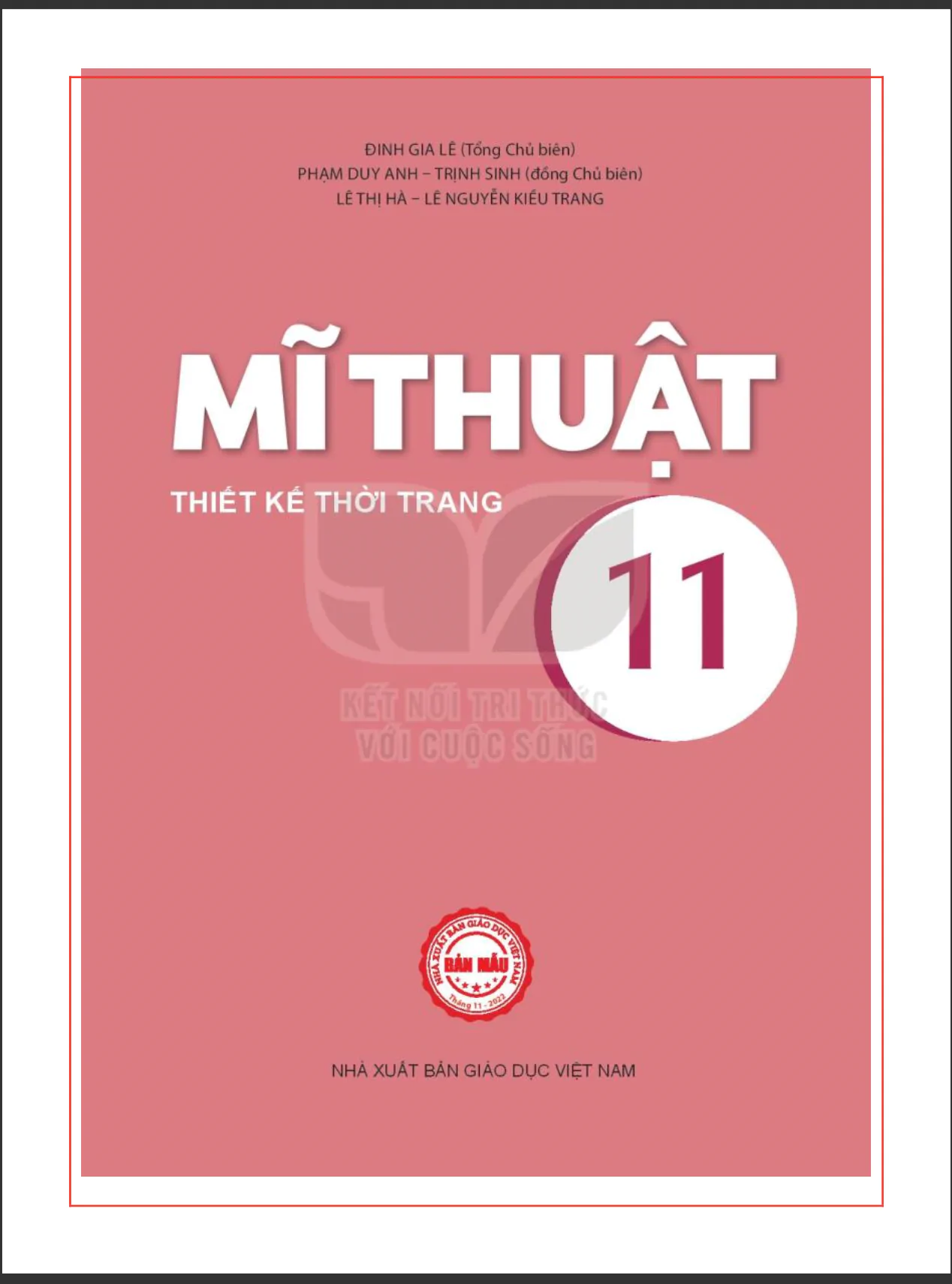
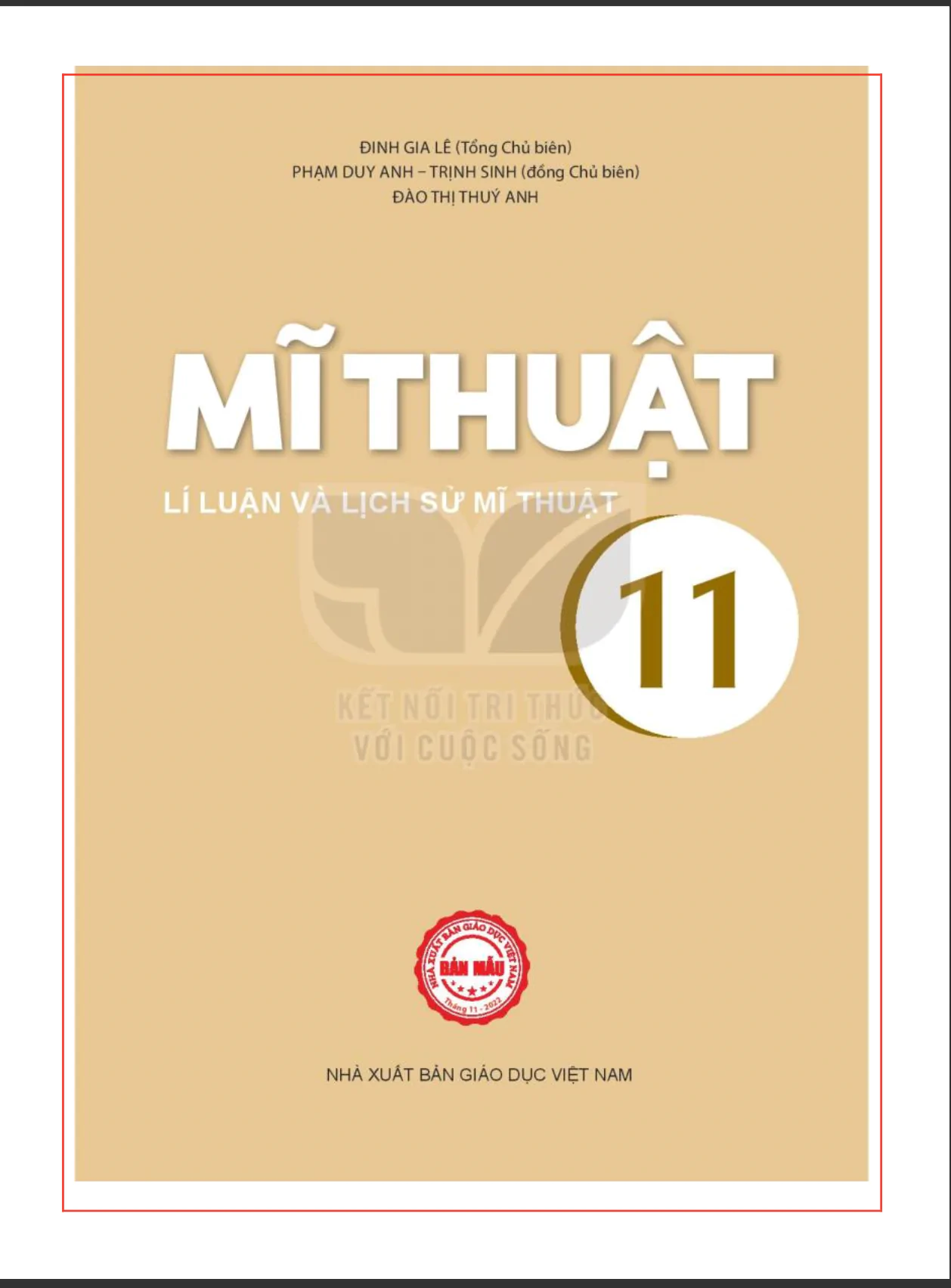
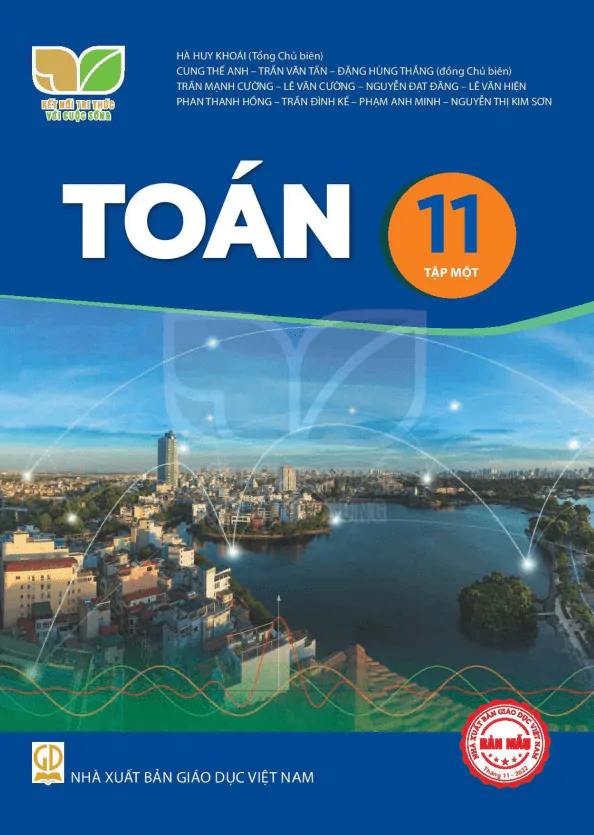
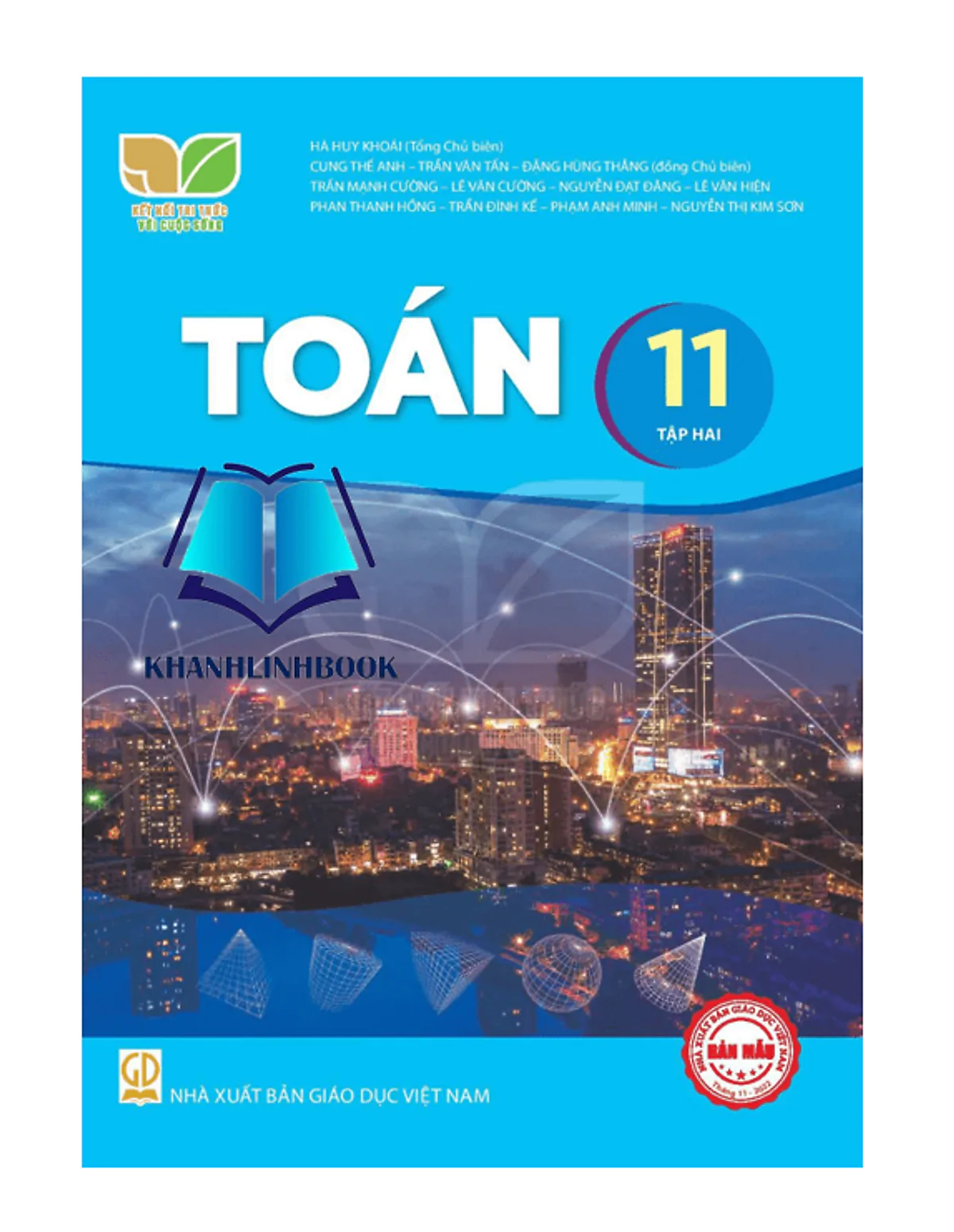
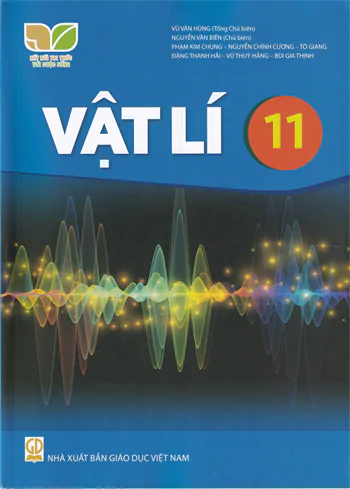
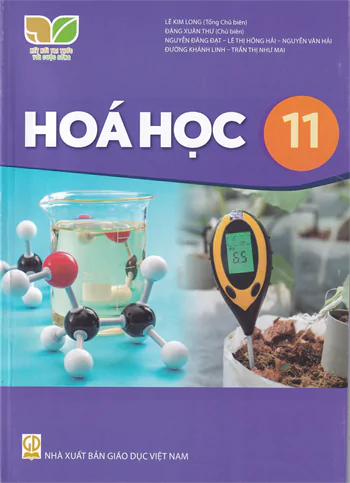
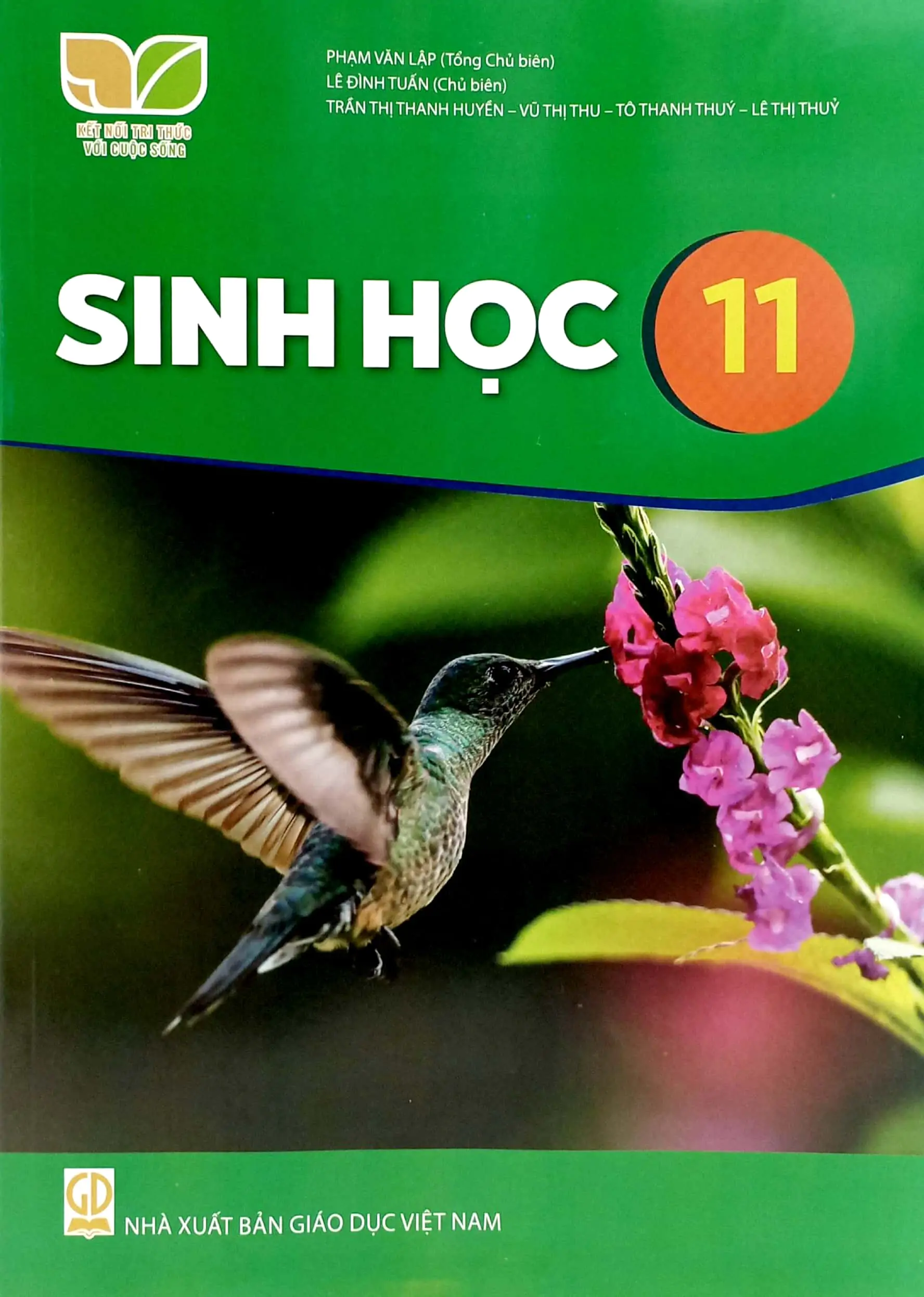

















Bình Luận
Để Lại Bình Luận Của Bạn